Dell Inspiron N7110 Service Manual [hu]
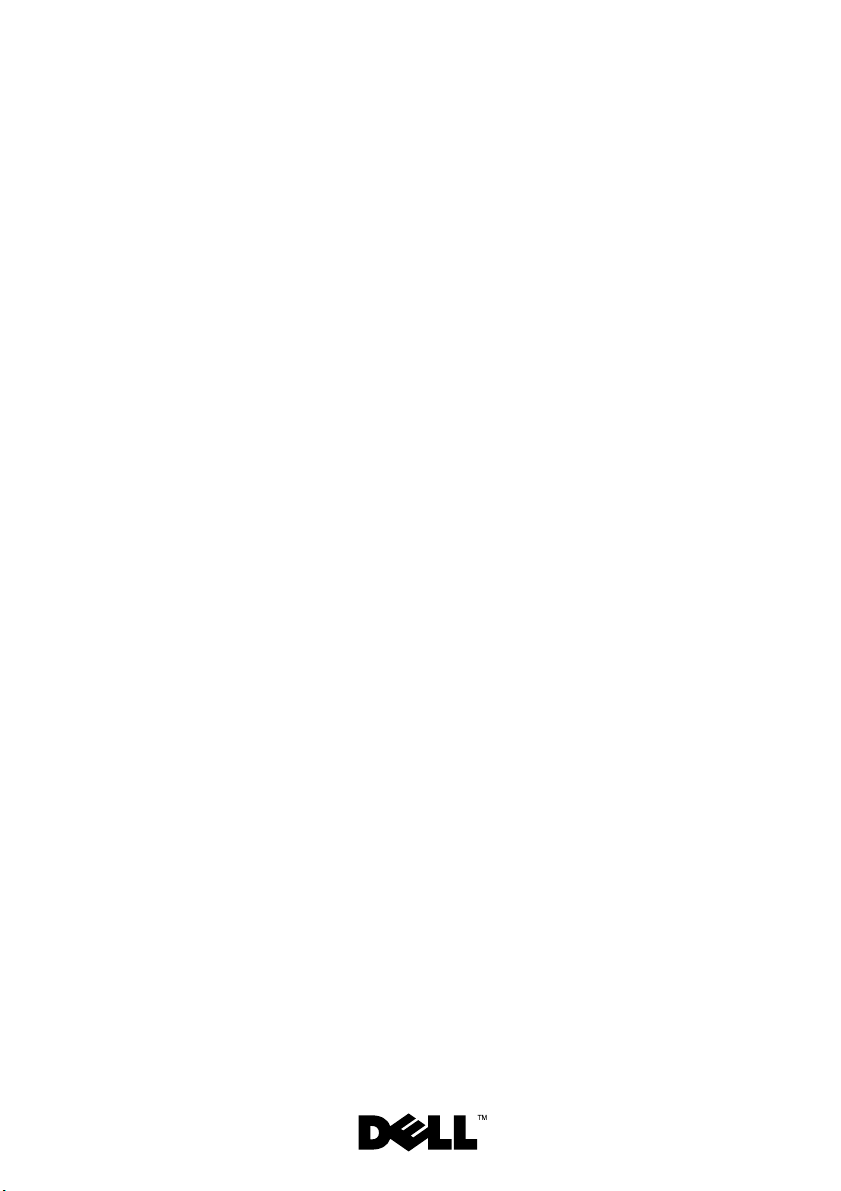
Dell™ Inspiron™ N7110
Szervizelési kézikönyv
Engedélyezett modell: P14E Engedélyezett típus: P14E001
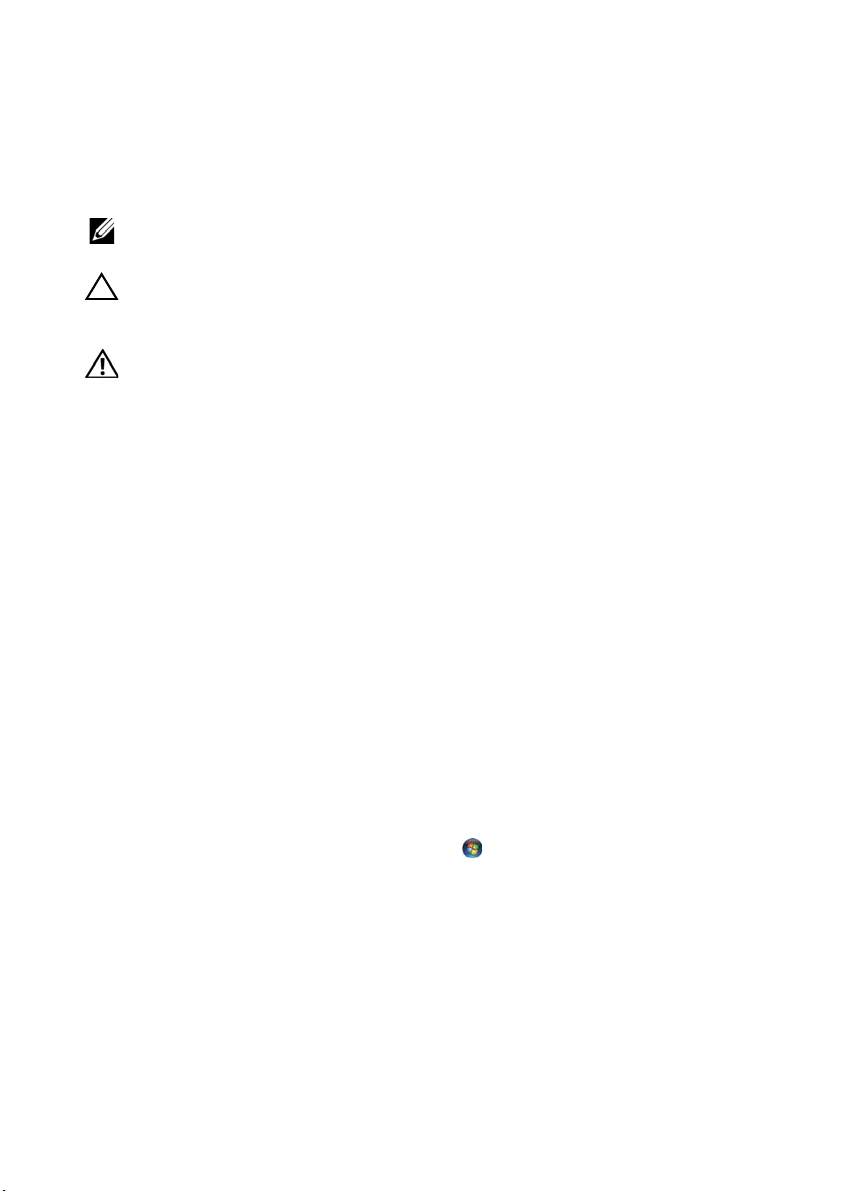
Megjegyzések, figyelmeztetések és
vigyázat jelzések
MEGJEGYZÉS: A MEGJEGYZÉSEK a számítógép biztonságosabb és
hatékonyabb használatát elősegítő fontos tudnivalókat tartalmaznak.
FIGYELMEZTETÉS! A FIGYELMEZTETÉSEK az utasítások be nem
tartása esetén esetlegesen bekövetkező hardversérülés vagy
adatvesztés veszélyére hívják fel a figyelmet.
VIGYÁZAT! A VIGYÁZAT jelzés az esetleges tárgyi vagy személyi
sérülés, illetve életveszély lehetőségére hívja fel a figyelmet.
____________________
A dokumentumban közölt információ külön értesítés nélkül is megváltozhat.
© 2010-2011 Dell Inc. Minden jog fenntartva.
A szövegben használt védjegyek: a Dell™, a DELL logó és az Inspiron™ a Dell Inc. védjegyei;
a Microsoft®, a Windows® és a Windows startgomb logó a Microsoft Corporation védjegyei,
vagy bejegyzett védjegyei az Amerikai Egyesült Államokban és/vagy más országokban.
A Dell Inc. előzetes írásos engedélye nélkül szigorúan tilos a dokumentumokat bármilyen módon
sokszorosítani.
Engedélyezett modell: P14E Engedélyezett típus: P14E001
2011 - 02 Változat A00
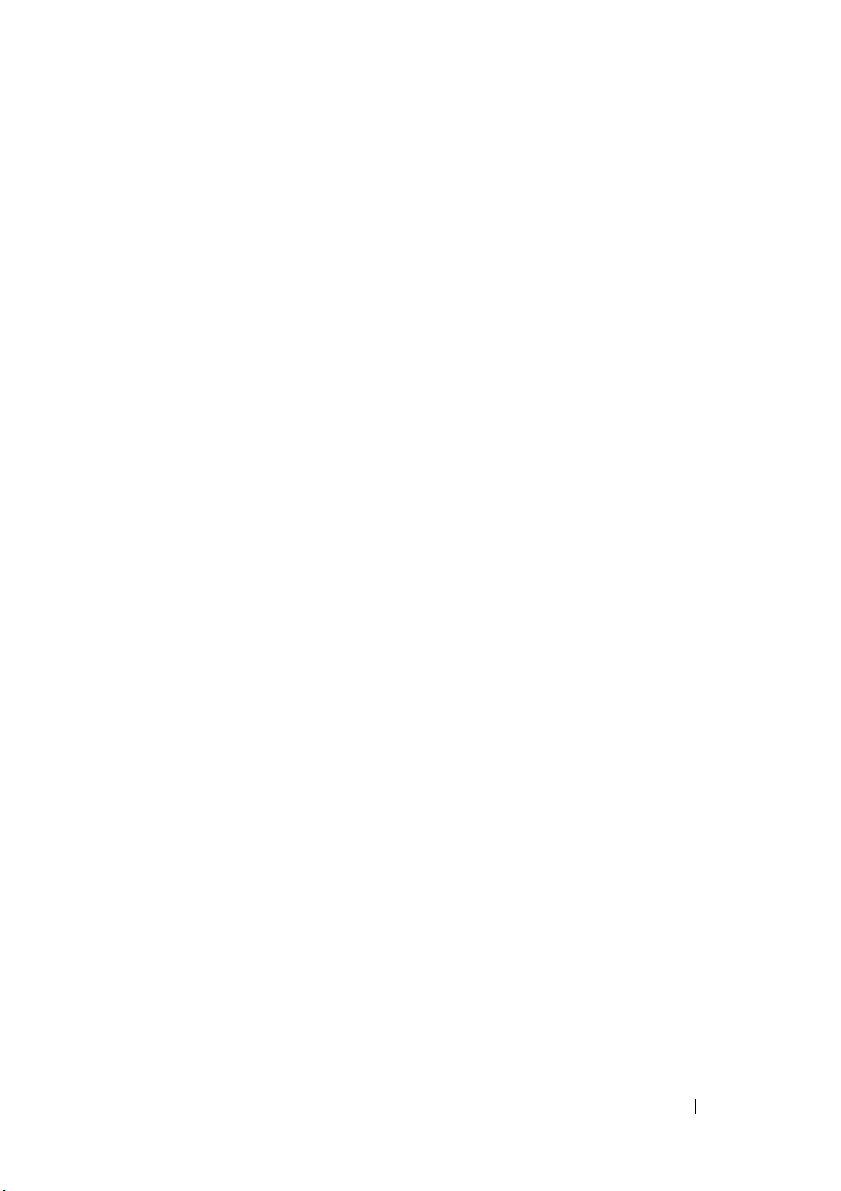
Tartalomjegyzék
1Előkészületek . . . . . . . . . . . . . . . . . . 9
Ajánlott eszközök . . . . . . . . . . . . . . . . . 9
A számítógép kikapcsolása . . . . . . . . . . . 9
Mielőtt elkezdene dolgozni a számítógép
belsejében
2Felső burkolat . . . . . . . . . . . . . . . . . 13
A felső burkolat eltávolítása . . . . . . . . . . . 13
. . . . . . . . . . . . . . . . . . . . . 10
A felső burkolat visszahelyezése
. . . . . . . . 14
3 Akkumulátor. . . . . . . . . . . . . . . . . . . 15
Az akkumulátor eltávolítása . . . . . . . . . . . 15
Az akkumulátor cseréje
. . . . . . . . . . . . . 16
4 Optikai meghajtó . . . . . . . . . . . . . . . 17
Az optikai meghajtó eltávolítása. . . . . . . . . 17
Az optikai meghajtó visszahelyezése . . . . . . 19
5 A modul burkolata . . . . . . . . . . . . . . 21
A modul burkolatának eltávolítása . . . . . . . 21
Ta rt a lo m 3
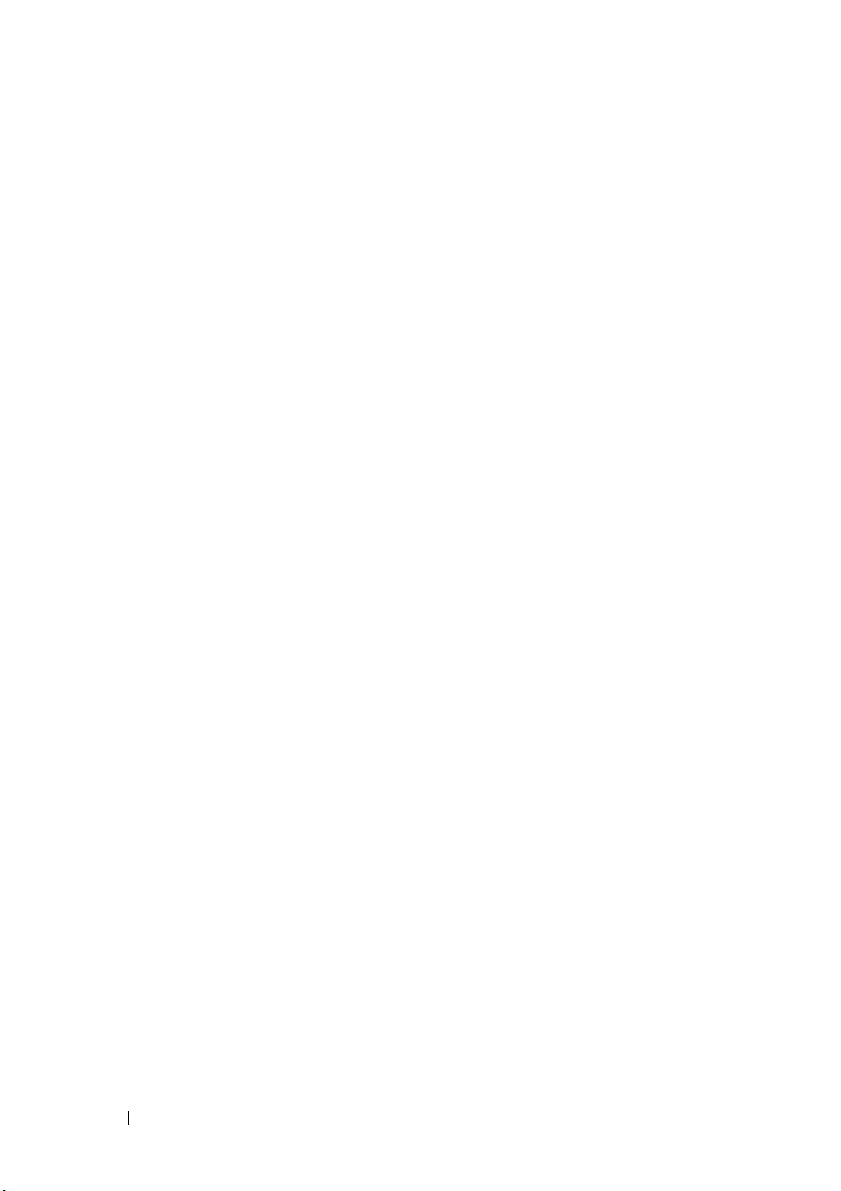
A modul burkolatának visszahelyezése . . . . 22
6 Memóriamodul(ok). . . . . . . . . . . . . . 23
A memóriamodul(ok) eltávolítása . . . . . . . . 23
A memóriamodul(ok) visszahelyezése . . . . . 24
7 Billentyűzet . . . . . . . . . . . . . . . . . . . 27
A billentyűzet eltávolítása . . . . . . . . . . . . 27
A billentyűzet visszahelyezése
. . . . . . . . . 29
8 Csuklótámasz szerkezet . . . . . . . . . 31
A csuklótámasz szerkezet eltávolítása . . . . . 31
A csuklótámasz szerkezet beszerelése
. . . . . 35
9 Gyorsbillentyű panel . . . . . . . . . . . . 37
A gyorsbillentyű panel eltávolítása . . . . . . . 37
A gyorsbillentyt’ panel visszahelyezése . . . . 38
10 Bekapcsológomb panel . . . . . . . . . . 41
A bekapcsológomb panel eltávolítása . . . . . 41
A bekapcsológomb panel visszahelyezése
. . . 42
4 Tartalom
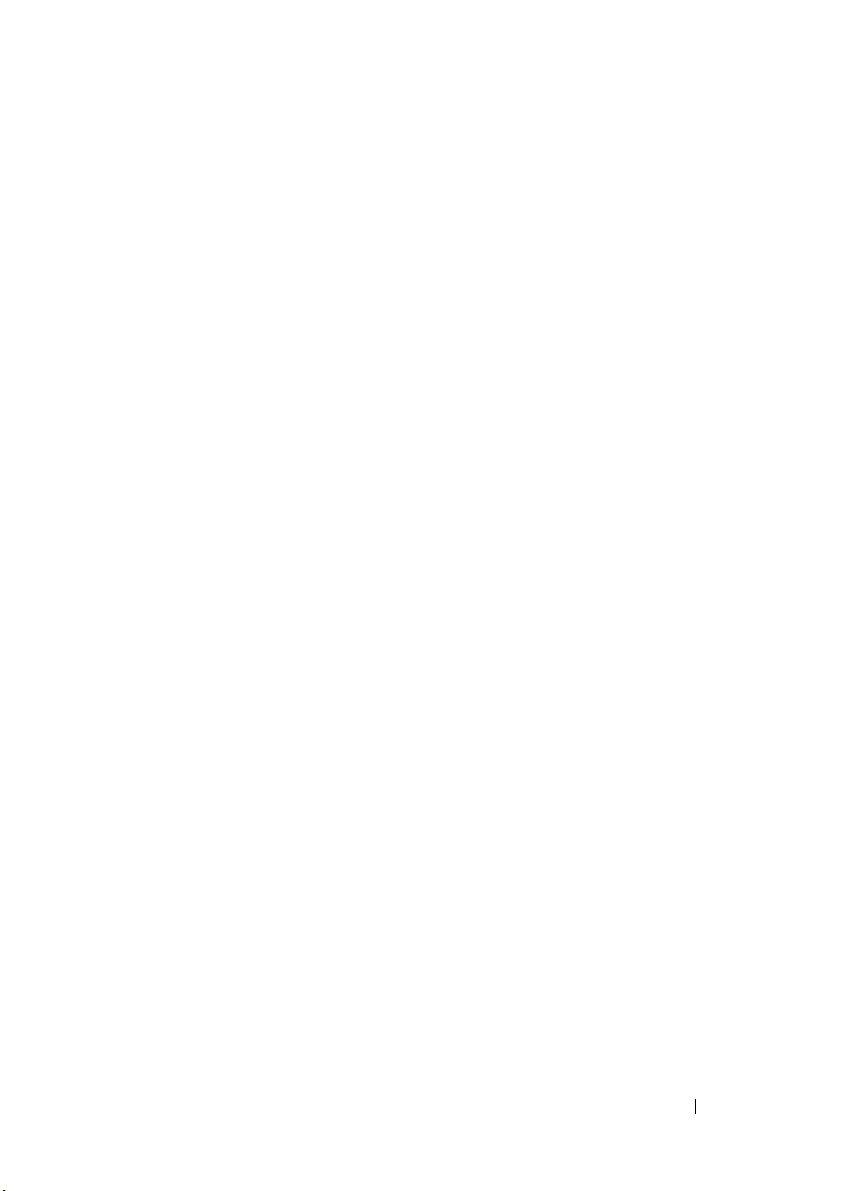
11 Vezeték nélküli Mini-Card
eszköz(ök)
A Mini-Card kártya/kártyák eltávolítása . . . . . 45
. . . . . . . . . . . . . . . . . . . . 45
A Mini-Card kártya/kártyák visszahelyezése
. . . 47
12 Merevlemez-meghajtó . . . . . . . . . . . 51
A merevlemez-meghajtó kiszerelése . . . . . . 52
A merevlemez-meghajtó beszerelése
. . . . . . 54
13 Mélysugárzó . . . . . . . . . . . . . . . . . . 57
A mélysugárzó eltávolítása . . . . . . . . . . . 57
A mélysugárzó visszahelyezése . . . . . . . . . 58
14 Állapotjelző fény kártyája . . . . . . . . 61
Az állapotjelző fény kártyájának eltávolítása . . . 61
Az állapotjelző fény kártyájának
visszahelyezése
. . . . . . . . . . . . . . . . . . 62
15 Hangszórók . . . . . . . . . . . . . . . . . . . 65
A hangszórók kiszerelése . . . . . . . . . . . . 65
A hangszórók visszahelyezése . . . . . . . . . 66
Ta rt a lo m 5
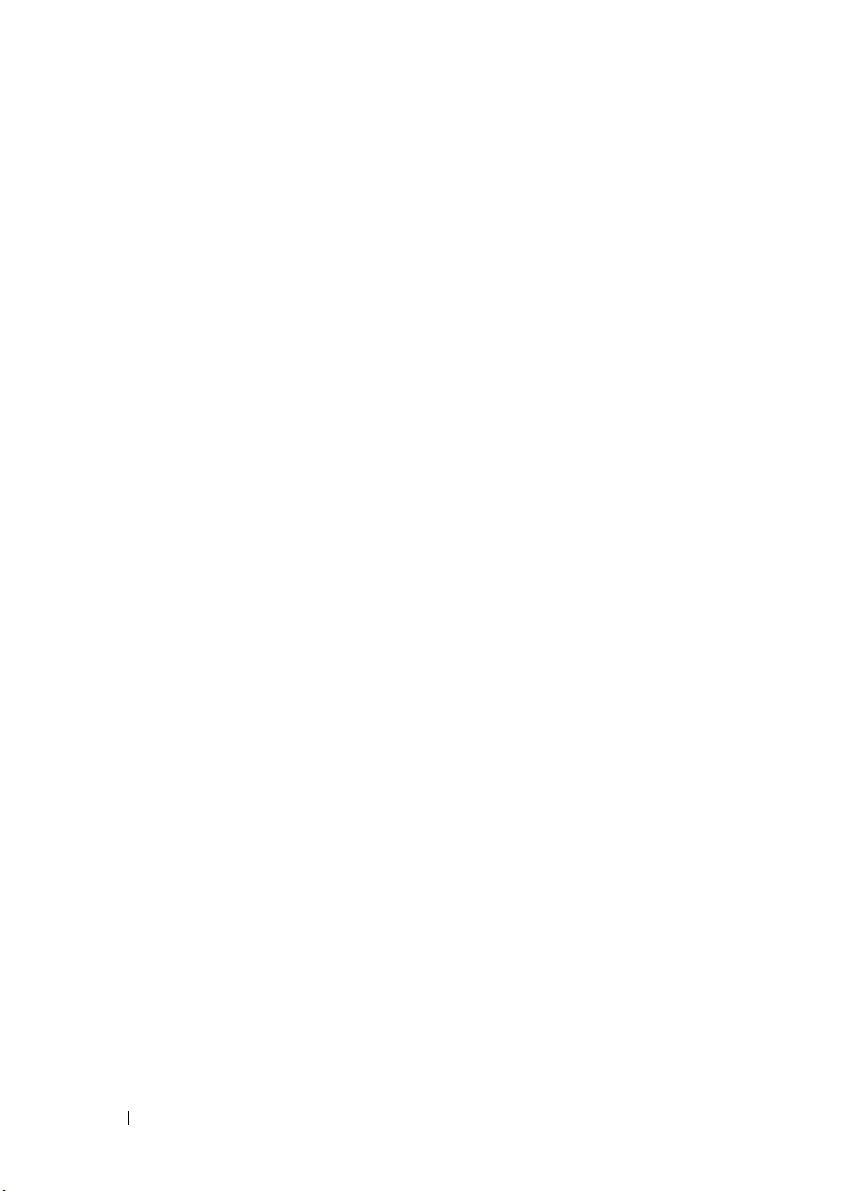
16 Hűtő ventilátor . . . . . . . . . . . . . . . . . 69
A hűtőventilátor eltávolítása . . . . . . . . . . . 69
A hűtőventilátor visszahelyezése . . . . . . . . 70
17 Alaplap . . . . . . . . . . . . . . . . . . . . . . 73
Az alaplap eltávolítása . . . . . . . . . . . . . . 73
Az alaplap visszahelyezése
A szervizcímke megadása a BIOS-ban . . . . . 77
. . . . . . . . . . . 76
18 Gombelem . . . . . . . . . . . . . . . . . . . . 79
A gombelem eltávolítása . . . . . . . . . . . . . 79
A gombelem visszahelyezése
. . . . . . . . . . 80
19 I/O kártya . . . . . . . . . . . . . . . . . . . . 81
Az I/O kártya eltávolítása . . . . . . . . . . . . . 81
Az I/O áramköri kártya visszahelyezése
. . . . 82
20 Hűtő egység . . . . . . . . . . . . . . . . . . . 85
A hűtőegység kiszerelése . . . . . . . . . . . . 85
A hűtőegység visszahelyezése . . . . . . . . . 86
6 Tartalom
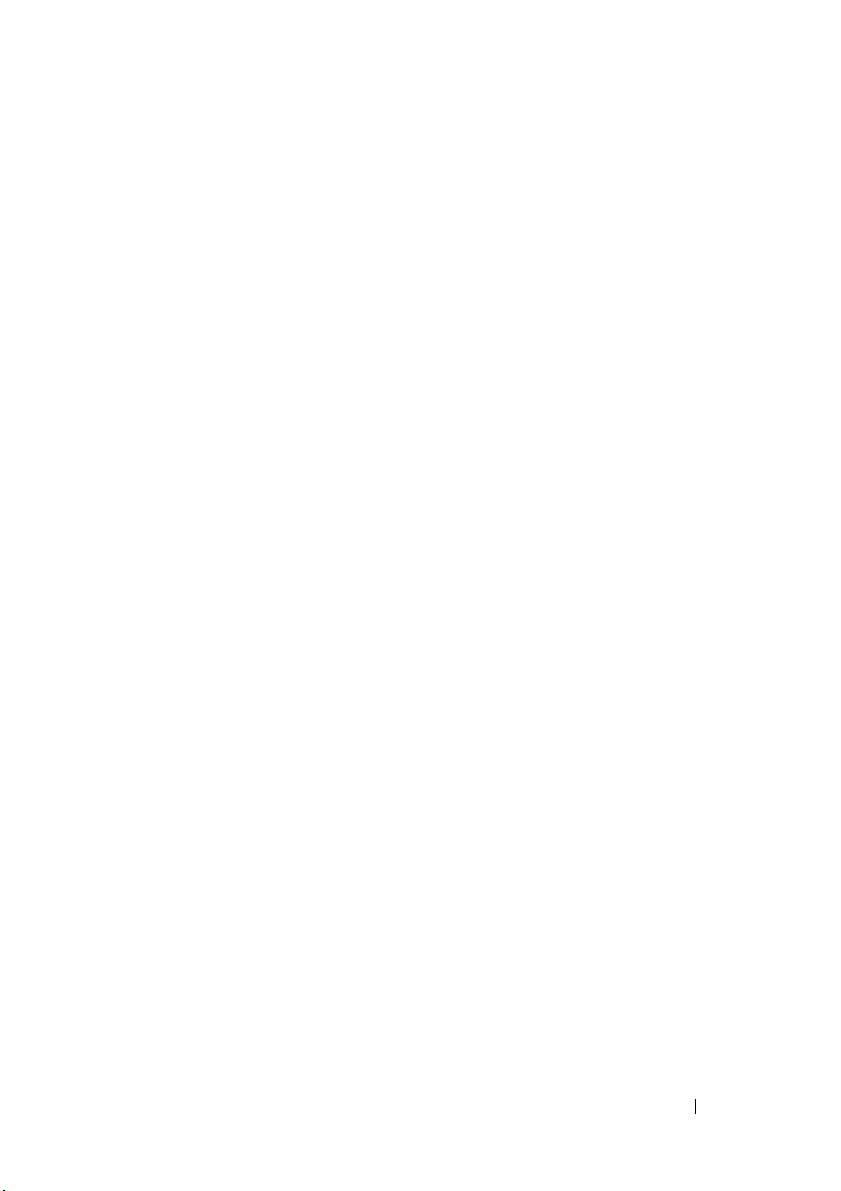
21 Processzormodul. . . . . . . . . . . . . . . 87
A processzormodul eltávolítása . . . . . . . . . 87
A processzormodul visszahelyezése . . . . . . 89
22 Kijelző . . . . . . . . . . . . . . . . . . . . . . . 91
Kijelzőegység . . . . . . . . . . . . . . . . . . . 91
A kijelző kiszerelése
A képernyőszerelvény visszahelyezése
. . . . . . . . . . . . . . 91
. . . 93
Kijelzőelőlap
A kijelzőelőlap eltávolítása
A kijelzőelőlap visszahelyezése
Kijelzőpanel
A kijelzőpanel eltávolítása
A kijelzőpanel visszahelyezése
Kijelzőkábel
A kijelzőkábel eltávolítása
A kijelzőkábel visszahelyezése
Kijelzőpanel keretek
A kijelzőpanel keretek eltávolítása
A kijelzőpanel keretek visszahelyezése
Csuklópántfedelek
A csuklópántfedelek eltávolítása
A csuklópántfedelek visszahelyezése
. . . . . . . . . . . . . . . . . . . . 94
. . . . . . . . . . 94
. . . . . . . . 95
. . . . . . . . . . . . . . . . . . . . 96
. . . . . . . . . . . 96
. . . . . . . . 97
. . . . . . . . . . . . . . . . . . . . 97
. . . . . . . . . . . 97
. . . . . . . . 98
. . . . . . . . . . . . . . . 99
. . . . . . 99
. . . 100
. . . . . . . . . . . . . . . 101
. . . . . . 101
. . . . 102
23 Kameramodul . . . . . . . . . . . . . . . . 105
A kameramodul eltávolítása . . . . . . . . . . 105
Ta rt a lo m 7
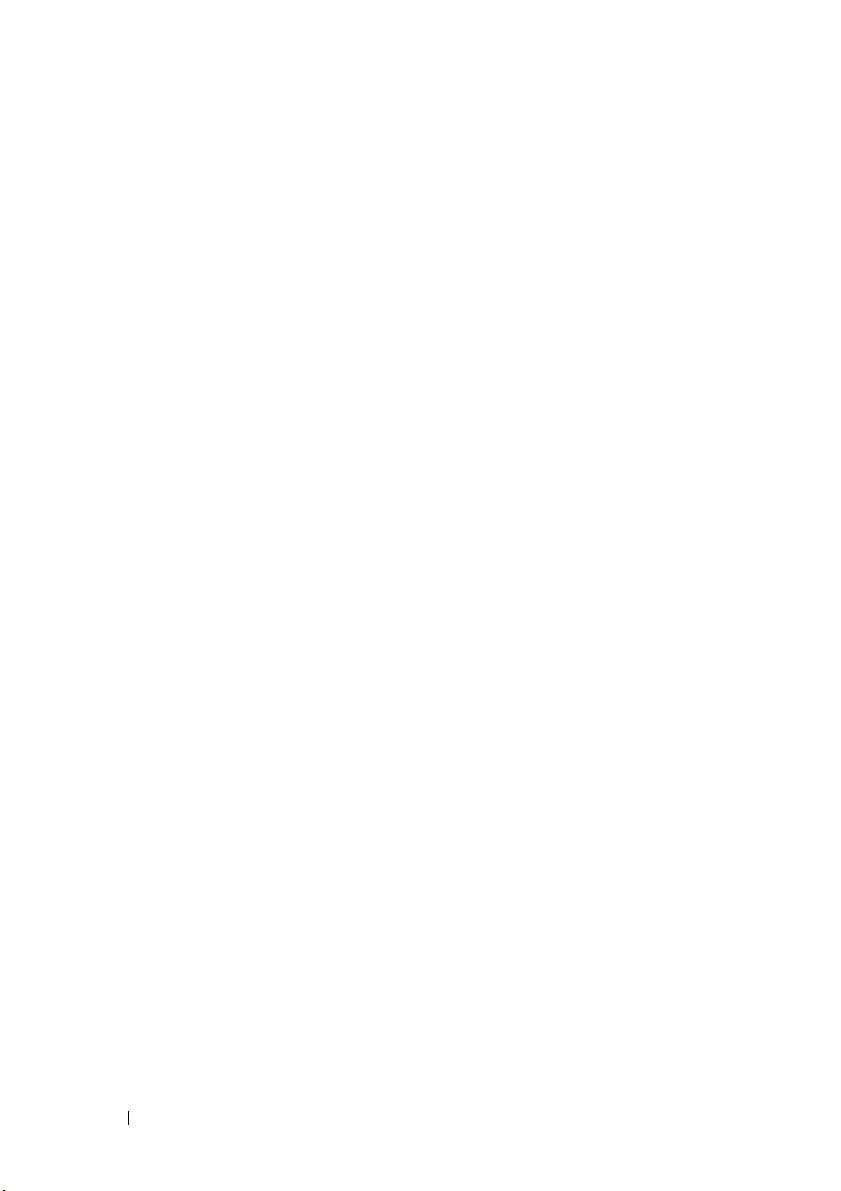
A kameramodul visszahelyezése . . . . . . . 106
24 Csuklópántburkolat . . . . . . . . . . . . 109
A csuklópántburkolat eltávolítása. . . . . . . 109
A csuklópántburkolat visszahelyezése . . . . 112
25 Hálózati adapter csatlakozó . . . . . 115
A hálózati adapter csatlakozójának
eltávolítása . . . . . . . . . . . . . . . . . . . 115
A hálózati adapter csatlakozójának
visszahelyezése
. . . . . . . . . . . . . . . . . 116
26 A BIOS frissítése. . . . . . . . . . . . . . 119
8 Tartalom
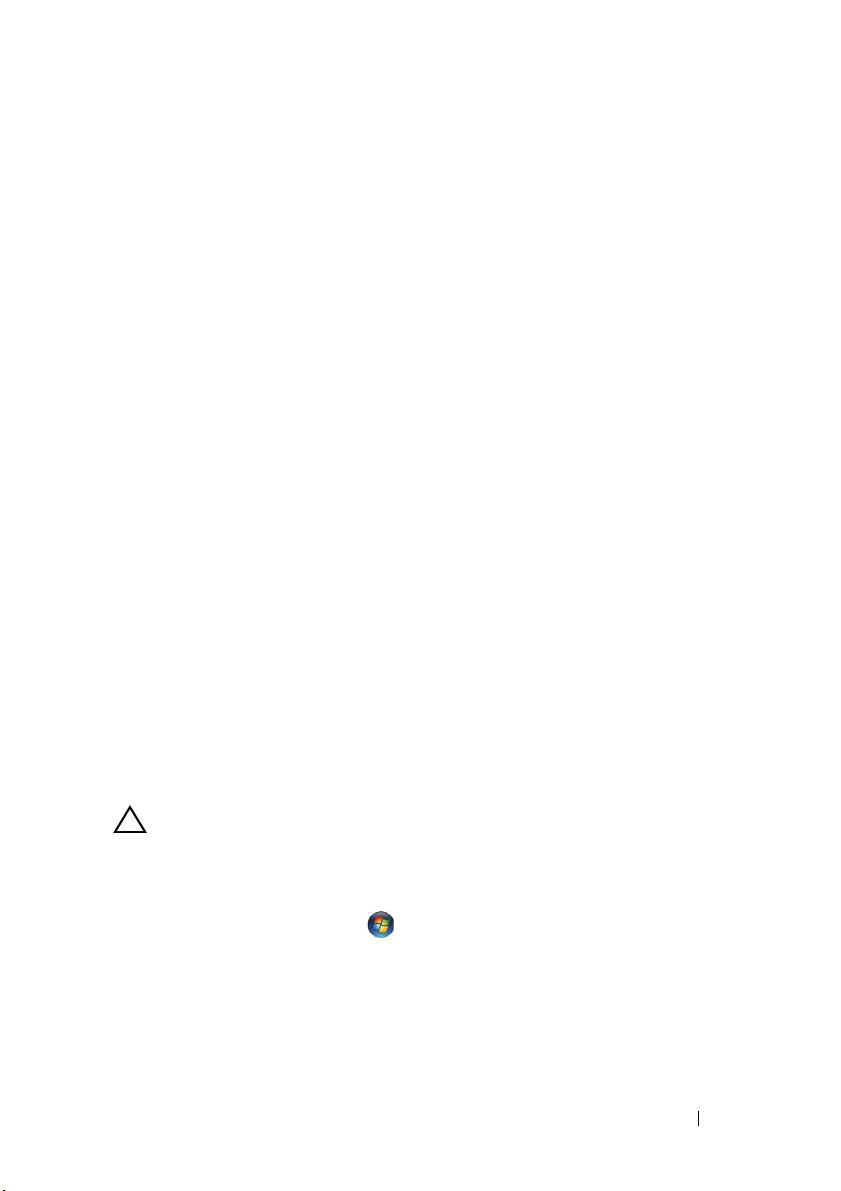
1
Előkészületek
Ez a kézikönyv a számítógép komponenseinek ki- és beszerelését ismerteti. Ha
másként nem jelezzük, minden folyamat az alábbi feltételek teljesülését feltételezi:
• Végrehajtotta a következő fejezetekben leírt lépéseket: „A számítógép
kikapcsolása“ 9. oldal, „Mielőtt elkezdene dolgozni a számítógép
belsejében“ 10. oldal.
• Elolvasta a számítógépével szállított biztonsági útmutatásokat
• Az alkatrészek cseréjét vagy – ha külön vásárolta meg őket – beszerelését
a kiszerelési műveletek fordított sorrendben való elvégzésével hajthatja
végre.
Ajánlott eszközök
A dokumentumban szereplő eljárások a következő eszközöket igényelhetik:
• Kis, lapos élű csavarhúzó
• Csillagcsavarhúzó
•Műanyag vonalzó
• A BIOS végrehajtható frissítőprogram rendelkezésre áll a
oldalon.
.
support.dell.com
A számítógép kikapcsolása
FIGYELMEZTETÉS! Az adatvesztés elkerülése érdekében
a számítógép kikapcsolása előtt mentsen és zárjon be minden nyitott
fájlt, és lépjen ki minden futó programból.
1
Mentsen és zárjon be minden nyitott fájlt, majd lépjen ki minden futó programból.
2
Kattintson a Start gombra, majd a
Miután az operációs rendszer leállt, a számítógép kikapcsol.
3
Győződjön meg a számítógép kikapcsolt állapotáról. Ha az operációs
rendszer leállásakor a számítógép nem kapcsol ki automatikusan, nyomja
meg és tartsa nyomva a bekapcsológombot, amíg a számítógép kikapcsol.
Leállítás
lehetőségre.
Előkészületek 9
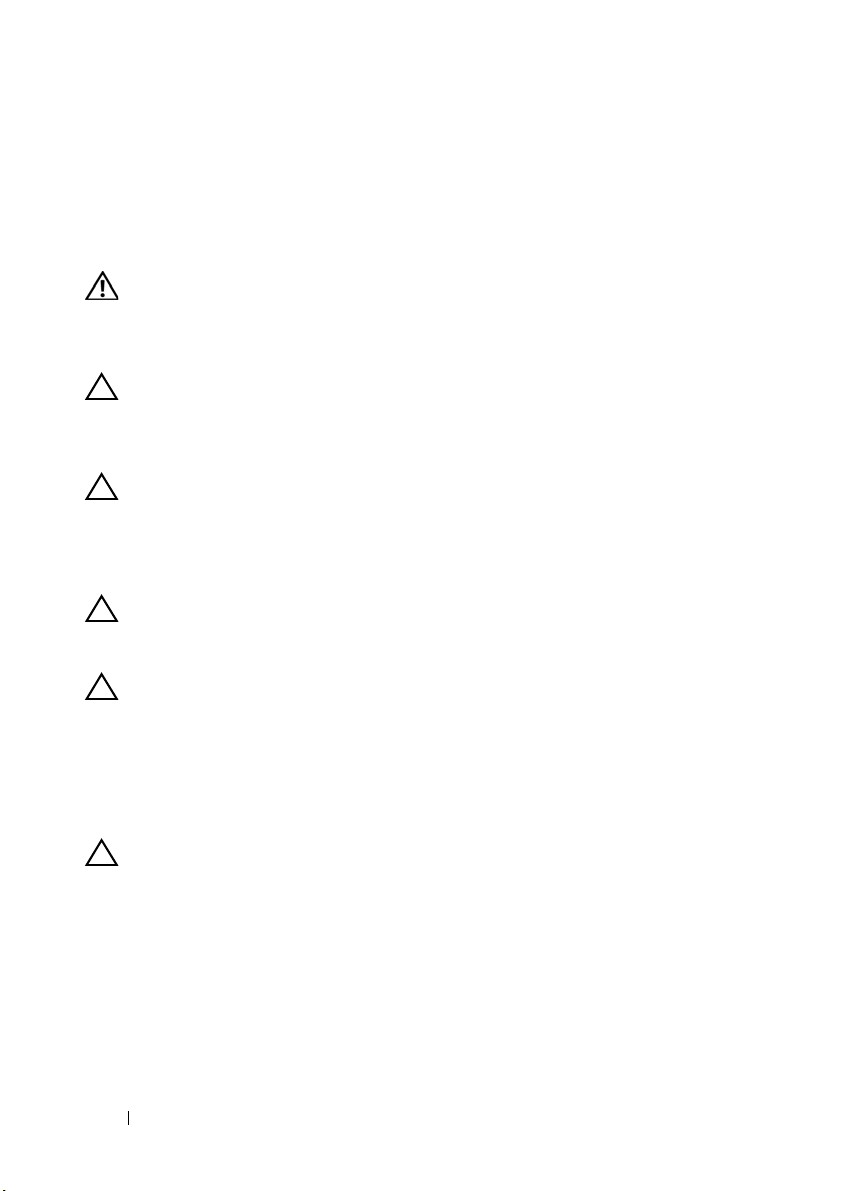
Mielőtt elkezdene dolgozni a számítógép
belsejében
A számítógép károsodásának elkerülése és a saját biztonsága érdekében tartsa be
az alábbi biztonsági irányelveket.
VIGYÁZAT! A számítógép belsejében végzett munka előtt olvassa el
figyelmesen a számítógéphez mellékelt biztonsági tudnivalókat.
További biztonsági útmutatásokat a dell.com/regulatory_compliance
címen elérhető Megfelelőségi honlapon találhat.
FIGYELMEZTETÉS! Az elektrosztatikus kisülés elkerülése
érdekében földelje magát csuklóra erősíthető földelőkábellel, vagy
úgy, hogy rendszeresen festetlen fémfelülethez ér (például
a számítógép csatlakozóihoz).
FIGYELMEZTETÉS! Bánjon óvatosan a komponensekkel és
a kártyákkal. Ne érjen hozzá a kártyán lévő komponensekhez vagy
érintkezőkhöz. A kártyát tartsa a szélénél vagy a fém szerelőkeretnél
fogva. A komponenseket, például a mikroprocesszort vagy a chipet
a szélénél, ne az érintkezőknél fogva tartsa.
FIGYELMEZTETÉS! A számítógépen csak hivatalos szakember
végezhet javításokat. A Dell által nem jóváhagyott
szerviztevékenységre a garanciavállalás nem vonatkozik.
FIGYELMEZTETÉS! A kábelek kihúzásakor ne magát a kábelt,
hanem a csatlakozót vagy a húzófület húzza. Néhány kábel
csatlakozója reteszelő kialakítással van ellátva; a kábel eltávolításakor
kihúzás előtt a retesz kioldófülét meg kell nyomni. Miközben kihúzza
a csatlakozódugókat, tartsa őket egyenesen, hogy ne görbüljenek el
a csatlakozótűk. A kábelek csatlakoztatása előtt ellenőrizze mindkét
csatlakozódugó megfelelő helyzetét és beállítását.
FIGYELMEZTETÉS! A számítógép károsodásának elkerülése
érdekében végezze el az alábbi műveleteket, mielőtt a számítógép
belsejébe nyúl.
1
Annak érdekében, hogy megelőzze a számítógép burkolatának karcolódását,
győződjön meg arról, hogy a munkaasztal sima és tiszta.
2
Kapcsolja ki a számítógépet (lásd: „A számítógép kikapcsolása“ 9. oldal) és
a csatlakoztatott eszközöket.
10 Előkészületek
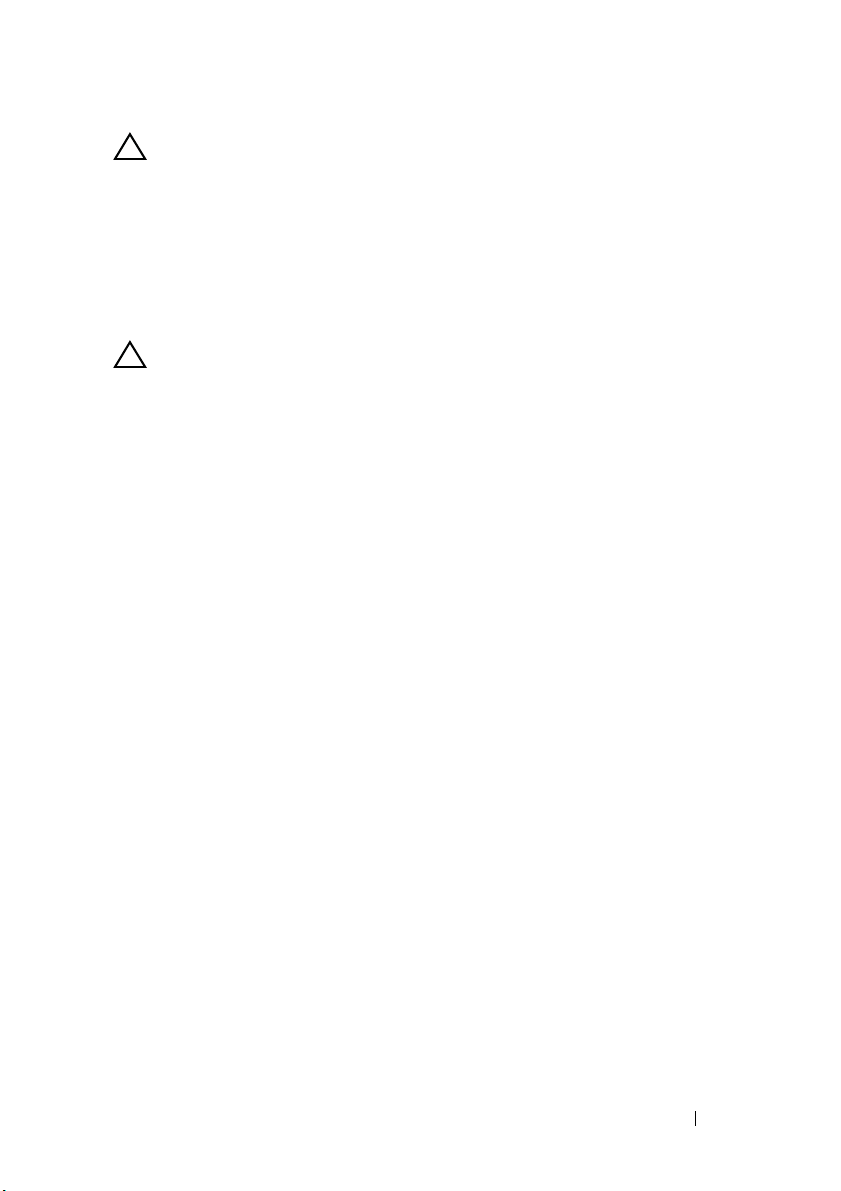
FIGYELMEZTETÉS! A hálózati kábel kihúzásakor először
a számítógépből húzza ki a kábelt, majd a hálózati eszközből.
3
Húzzon ki minden telefonkábelt és hálózati kábelt a számítógépből.
4
Nyomja be és vegye ki a 8 az 1-ben memóriakártya-olvasóban lévő
kártyákat.
5
Áramtalanítsa a számítógépet és minden csatlakoztatott eszközt.
6
Válassza le a számítógépre csatlakoztatott összes eszközt.
FIGYELMEZTETÉS! Az alaplap sérülésének elkerülése érdekében
vegye ki a főakkumulátort (lásd: „Az akkumulátor eltávolítása“ 15.
oldal), mielőtt dolgozni kezd a számítógép belsejében.
7
Távolítsa el az akkumulátort (lásd: „Az akkumulátor eltávolítása“ 15. oldal).
8
Fordítsa a számítógépet fedőlappal felfelé, nyissa fel a kijelzőt, és nyomja
meg a tápfeszültség gombot az alaplap földelése érdekében.
Előkészületek 11
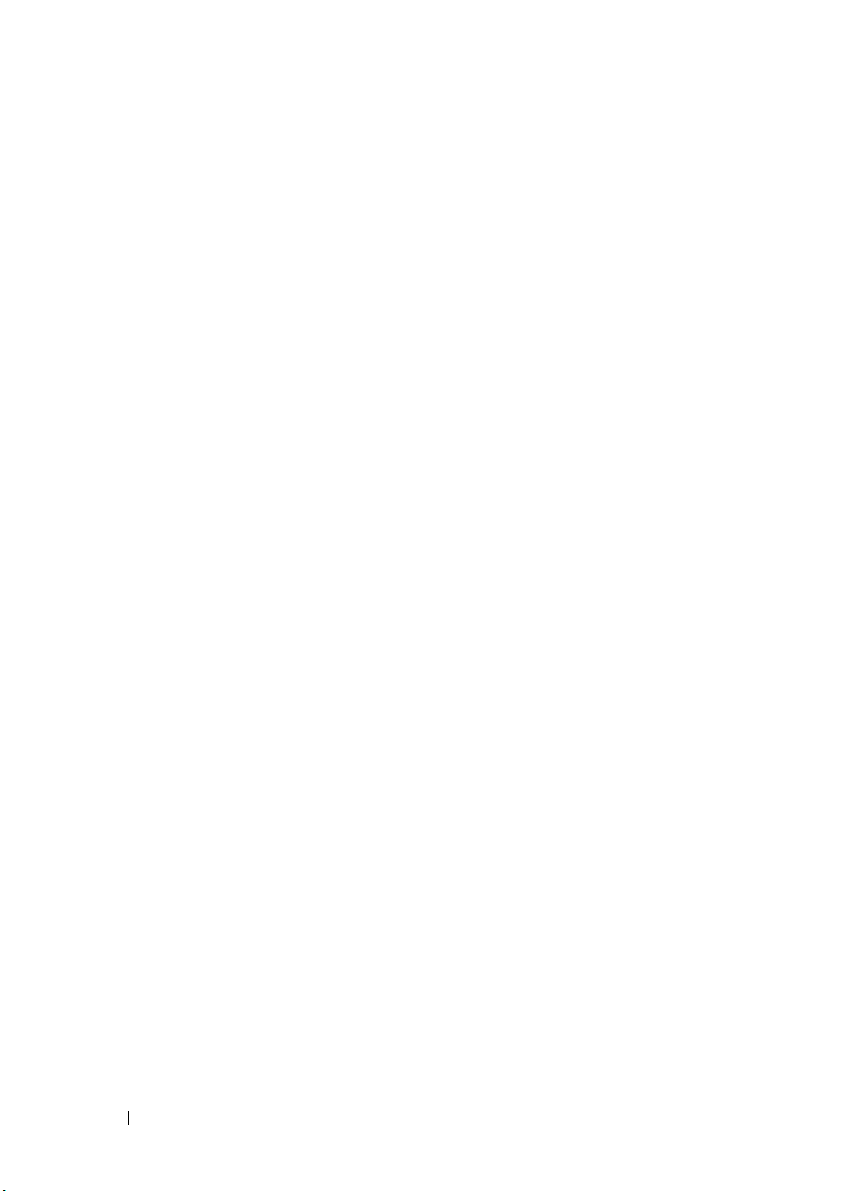
12 Előkészületek
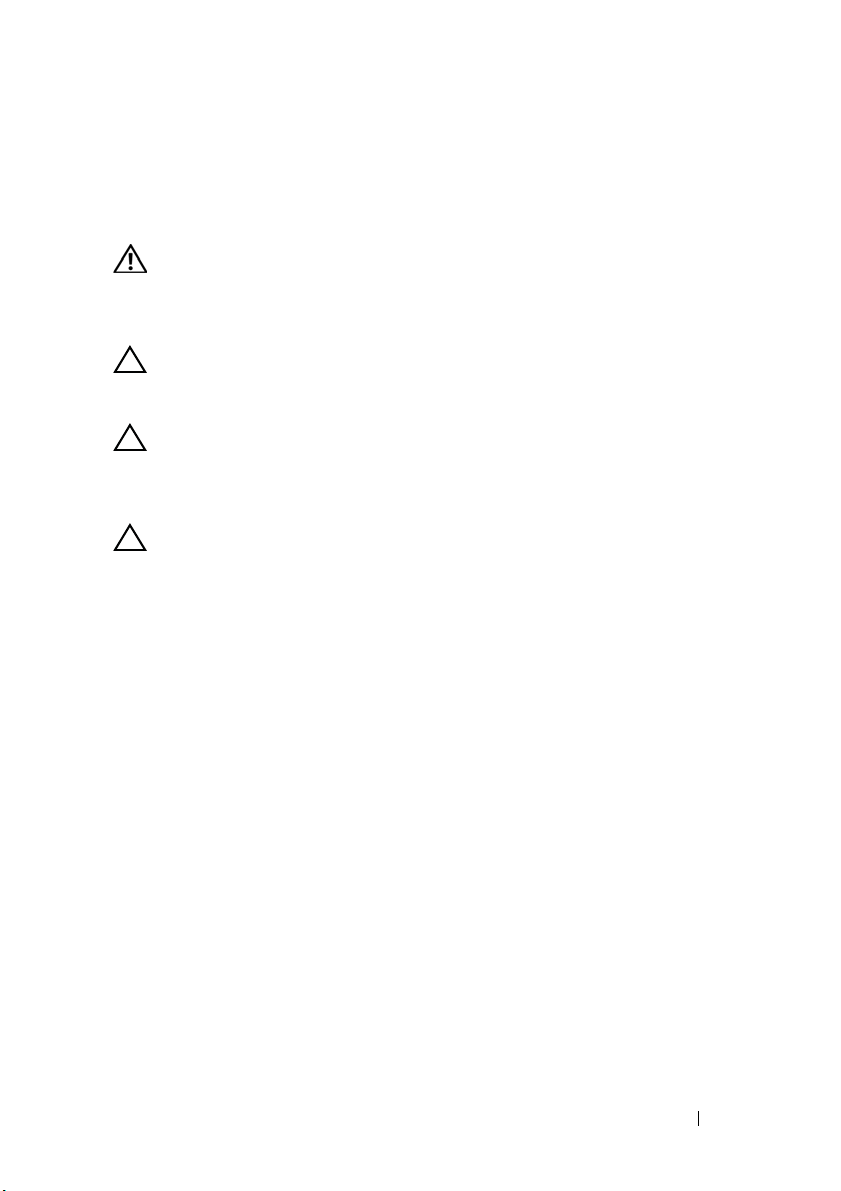
Felső burkolat
VIGYÁZAT! A számítógép belsejében végzett munka előtt olvassa el
figyelmesen a számítógéphez mellékelt biztonsági tudnivalókat.
További biztonsági útmutatásokat a dell.com/regulatory_compliance
címen elérhető Megfelelőségi honlapon találhat.
FIGYELMEZTETÉS! A számítógépen csak hivatalos szakember
végezhet javításokat. A Dell által nem jóváhagyott
szerviztevékenységre a garanciavállalás nem vonatkozik.
FIGYELMEZTETÉS! Az elektrosztatikus kisülés elkerülése
érdekében földelje magát csuklóra erősíthető földelőkábellel, vagy
úgy, hogy rendszeresen festetlen fémfelülethez ér (például
a számítógép csatlakozóihoz).
FIGYELMEZTETÉS! Az alaplap sérülésének elkerülése érdekében
vegye ki a főakkumulátort (lásd: „Az akkumulátor eltávolítása“ 15.
oldal), mielőtt dolgozni kezd a számítógép belsejében.
A felső burkolat eltávolítása
1
Kövesse a következő fejezetben olvasható utasításokat: „Előkészületek“ 9.
oldal.
2
Nyomja meg és tartsa lenyomva azt a kioldó gombot, amely a felső
burkolatot a kijelző hátlapjához rögzíti.
3
Csúsztassa és emelje meg a felső burkolatot.
2
Felső burkolat 13
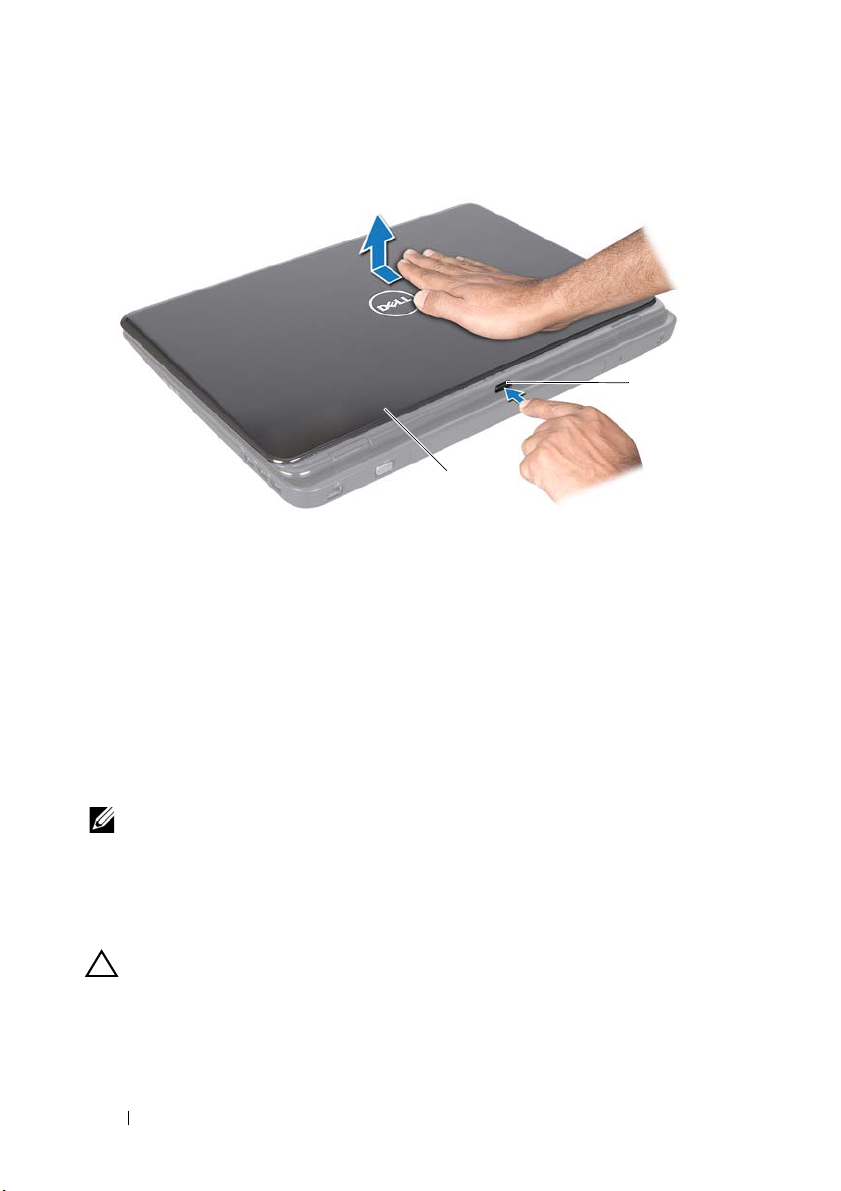
1 felső burkolat 2 kioldógomb
1
2
A felső burkolat visszahelyezése
1
Kövesse a következő fejezetben olvasható utasításokat: „Előkészületek“ 9.
oldal.
MEGJEGYZÉS: Győződjön meg arról, hogy a DELL logó a számítógép
hátulja felé néz a felső burkolat visszahelyezése közben.
2
Igazítsa a felső burkolatot a kijelző hátsó burkolatához.
3
Addig csúsztassa a fedőburkolatot, amíg bekattan a helyére. Ellenőrizze,
hogy ne legyen hézag a felső burkolat és a kijelző hátoldala között.
FIGYELMEZTETÉS! Mielőtt bekapcsolná a számítógépet, helyezzen
vissza minden csavart, és győződjön meg arról, hogy nem maradt
felhasználatlan csavar a számítógép belsejében. A számítógép
belsejében maradt, vissza nem helyezett csavarok károsíthatják
a számítógépet.
14 Felső burkolat

Akkumulátor
VIGYÁZAT! A számítógép belsejében végzett munka előtt olvassa el
figyelmesen a számítógéphez mellékelt biztonsági tudnivalókat.
További biztonsági útmutatásokat a dell.com/regulatory_compliance
címen elérhető Megfelelőségi honlapon találhat.
FIGYELMEZTETÉS! A számítógépen csak hivatalos szakember
végezhet javításokat. A Dell által nem jóváhagyott
szerviztevékenységre a garanciavállalás nem vonatkozik.
FIGYELMEZTETÉS! Az elektrosztatikus kisülés elkerülése
érdekében földelje magát csuklóra erősíthető földelőkábellel, vagy
úgy, hogy rendszeresen festetlen fémfelülethez ér (például
a számítógép csatlakozóihoz).
FIGYELMEZTETÉS! A számítógép sérülésének elkerülése
érdekében, csak az ehhez a Dell modellhez tervezett akkumulátort
használjon. Ne használjon más Dell számítógéphez gyártott
akkumulátort.
Az akkumulátor eltávolítása
1
Kövesse a következő fejezetben olvasható utasításokat: „Előkészületek“ 9.
oldal.
2
Kapcsolja ki és fordítsa meg a számítógépet.
3
Csúsztassa az akkumulátort záró reteszt és az akkumulátort kioldó reteszt
nyitott helyzetbe.
4
Csúsztassa és emelje ki az akkumulátort az akkumulátorrekeszből.
3
Akkumulátor 15
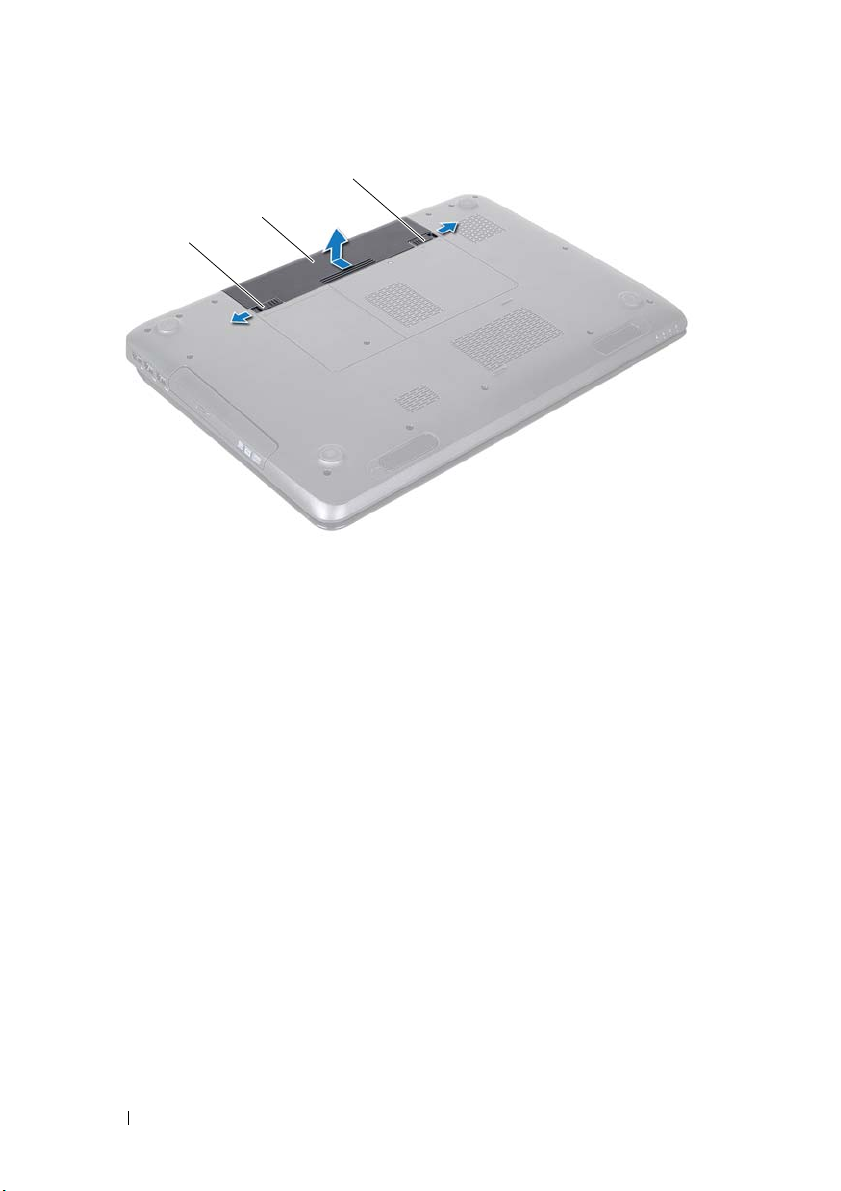
1 akkumulátor-kioldó retesz 2 akkumulátor
1
2
3
3 akkumulátor-záró retesz
Az akkumulátor cseréje
1
Kövesse a következő fejezetben olvasható utasításokat: „Előkészületek“ 9.
oldal.
2
Csúsztassa be az új akkumulátort az akkumulátorrekeszbe, amíg bekattan
a helyére.
3
Csúsztassa az akkumulátorzáró reteszt zárt állásba.
16 Akkumulátor

Optikai meghajtó
VIGYÁZAT! A számítógép belsejében végzett munka előtt olvassa el
figyelmesen a számítógéphez mellékelt biztonsági tudnivalókat.
További biztonsági útmutatásokat az előírásoknak való
megfelelőséget ismertető www.dell.com/regulatory_compliance
címen találhat.
FIGYELMEZTETÉS! A számítógépen csak hivatalos szakember
végezhet javításokat. A Dell által nem jóváhagyott szerviztevékenységre
a garanciavállalás nem vonatkozik.
FIGYELMEZTETÉS! Az elektrosztatikus kisülés elkerülése
érdekében földelje magát csuklóra erősíthető földelőkábellel, vagy
úgy, hogy rendszeresen festetlen fémfelülethez ér (például
a számítógép csatlakozóihoz).
FIGYELMEZTETÉS! Az alaplap sérülésének elkerülése érdekében
vegye ki a főakkumulátort (lásd: „Az akkumulátor eltávolítása“ 15.
oldal), mielőtt dolgozni kezd a számítógép belsejében.
Az optikai meghajtó eltávolítása
1
Kövesse a következő fejezetben olvasható utasításokat: „Előkészületek“ 9.
oldal.
2
Távolítsa el az akkumulátort (lásd: „Az akkumulátor eltávolítása“ 15. oldal).
3
Távolítsa el a csavarokat, amelyek az optikai meghajtó szerelvényt
a számítógép aljához rögzítik.
4
Csúsztassa ki az optikai meghajtó szerelvényt a meghajtóházból.
4
Optikai meghajtó 17

1 optikai meghajtó szerelvény 2 csavar
2
1
5
Távolítsa el az optikai meghajtót a meghajtókerethez rögzítő két csavart.
6
Húzza le az optikai meghajtó előlapját az optikai meghajtóról.
18 Optikai meghajtó
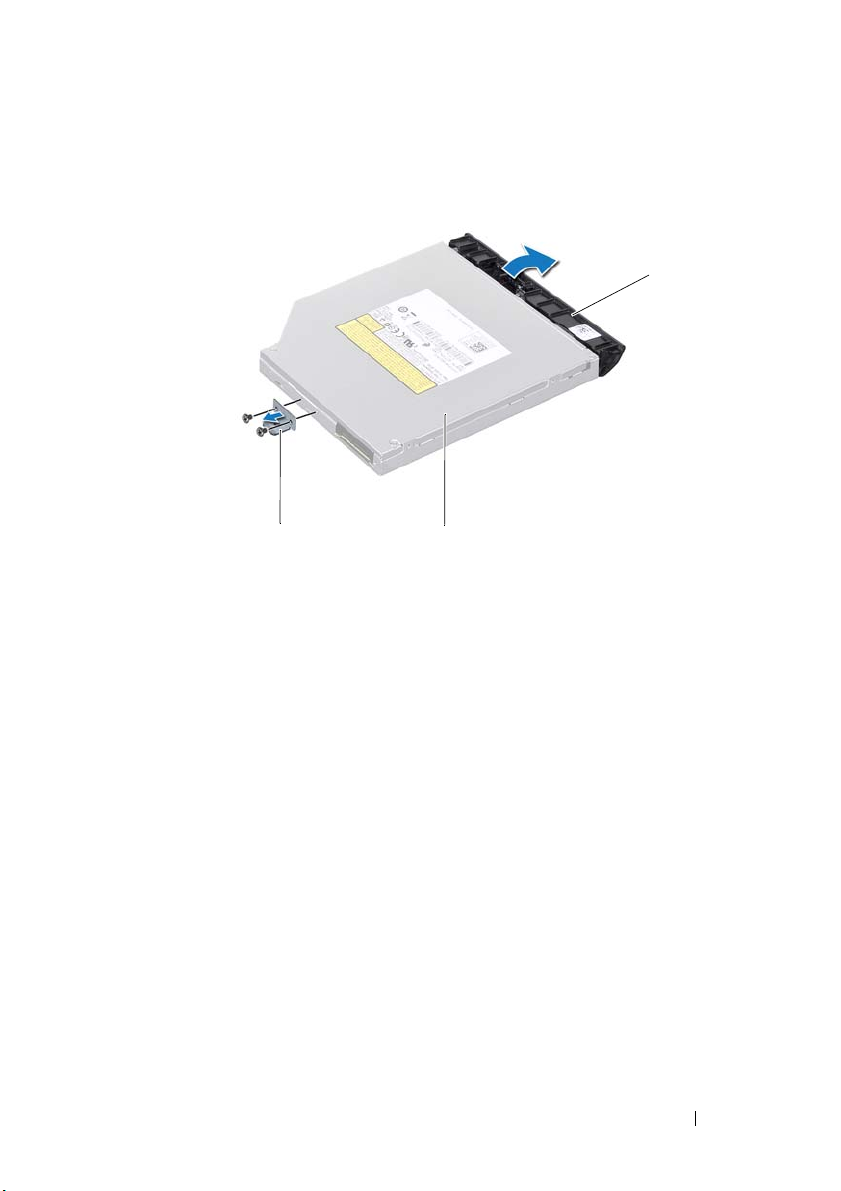
1 az optikai meghajtó kerete 2 optikai meghajtó
3
1
2
3 az optikai meghajtó előlapja
Az optikai meghajtó visszahelyezése
1
Kövesse a következő fejezetben olvasható utasításokat: „Előkészületek“ 9.
oldal.
2
Igazítsa az optikai meghajtó előlapján található füleket az optikai meghajtón
található résekhez, majd pattintsa az előlapot a helyére.
3
Igazítsa egymáshoz az optikai meghajtó keretén és az optikai meghajtón lévő
két furatot, és helyezze vissza a két csavart.
4
Csúsztassa az optikai meghajtó szerelvényt a meghajtórekeszbe, amíg
teljesen a helyére kerül.
5
Helyezze vissza a csavarokat, amelyek az optikai meghajtó szerelvényt
a számítógép aljához rögzítik.
6
Helyezze vissza az akkumulátort (lásd: „Az akkumulátor cseréje“ 16. oldal).
Optikai meghajtó 19
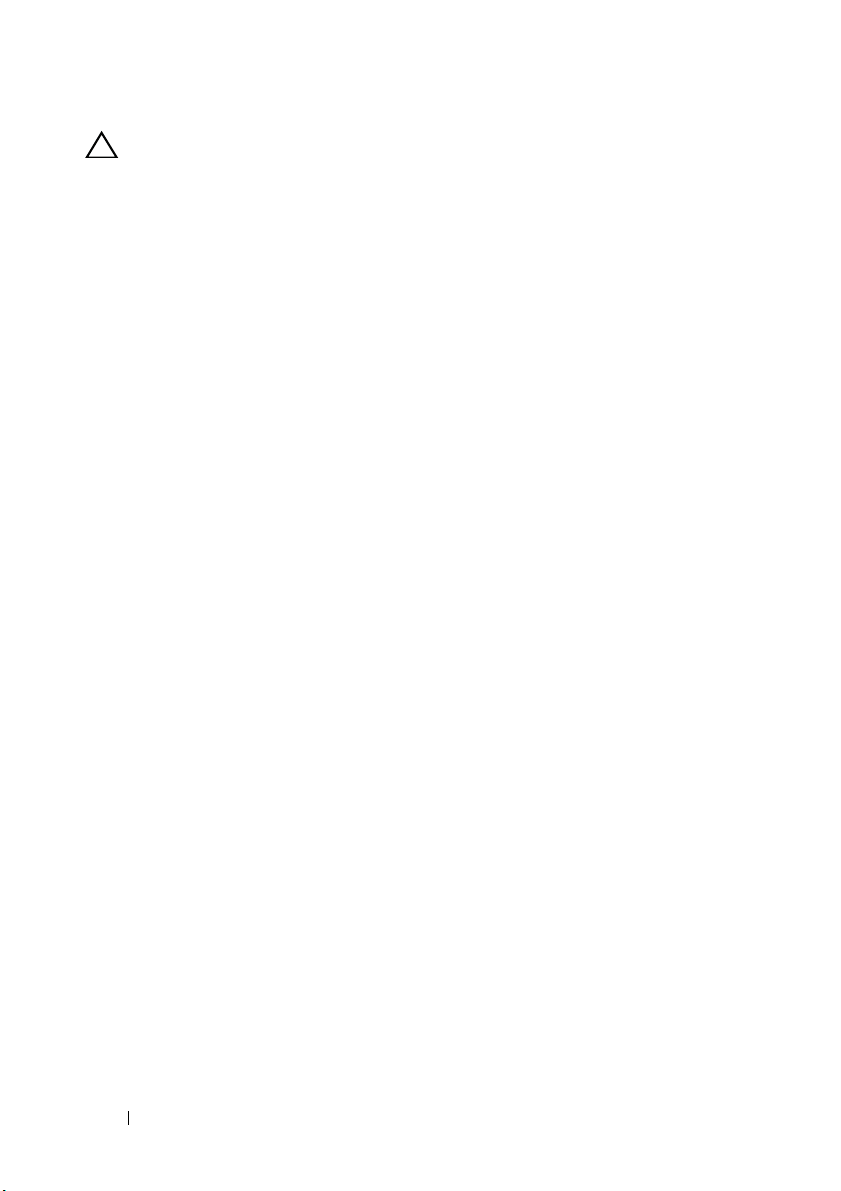
FIGYELMEZTETÉS! Mielőtt bekapcsolná a számítógépet, helyezzen
vissza minden csavart, és győződjön meg arról, hogy nem maradt
felhasználatlan csavar a számítógép belsejében. A számítógép
belsejében maradt, vissza nem helyezett csavarok károsíthatják
a számítógépet.
20 Optikai meghajtó
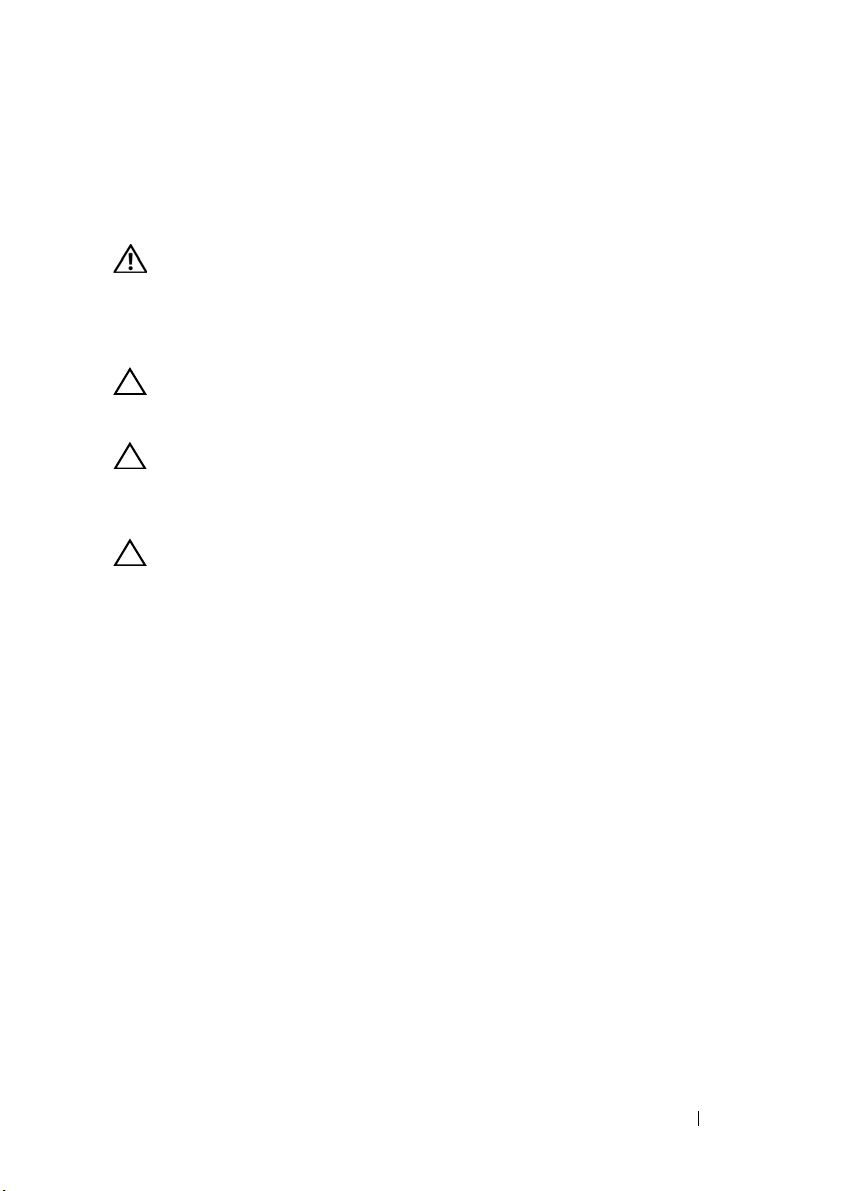
A modul burkolata
VIGYÁZAT! A számítógép belsejében végzett munka előtt olvassa el
figyelmesen a számítógéphez mellékelt biztonsági tudnivalókat.
További biztonsági útmutatásokat az előírásoknak való
megfelelőséget ismertető www.dell.com/regulatory_compliance
címen találhat.
FIGYELMEZTETÉS! A számítógépen csak hivatalos szakember
végezhet javításokat. A Dell által nem jóváhagyott
szerviztevékenységre a garanciavállalás nem vonatkozik.
FIGYELMEZTETÉS! Az elektrosztatikus kisülés elkerülése
érdekében földelje magát csuklóra erősíthető földelőkábellel, vagy
úgy, hogy rendszeresen festetlen fémfelülethez ér (például
a számítógép csatlakozóihoz).
FIGYELMEZTETÉS! Az alaplap sérülésének elkerülése érdekében
vegye ki a főakkumulátort (lásd: „Az akkumulátor eltávolítása“ 15.
oldal), mielőtt dolgozni kezd a számítógép belsejében.
A modul burkolatának eltávolítása
1
Kövesse a következő fejezetben olvasható utasításokat: „Előkészületek“ 9.
oldal.
2
Távolítsa el az akkumulátort (lásd: „Az akkumulátor eltávolítása“ 15. oldal).
3
Lazítsa meg a rögzítőcsavart, amely a modul burkolatát a számítógép aljához
rögzíti.
4
Ujjbeggyel szabadítsa ki a modul burkolatának füleit a számítógép alján lévő
nyílásokból.
5
Emelje le a modul burkolatát a számítógép aljáról.
5
A modul burkolata 21
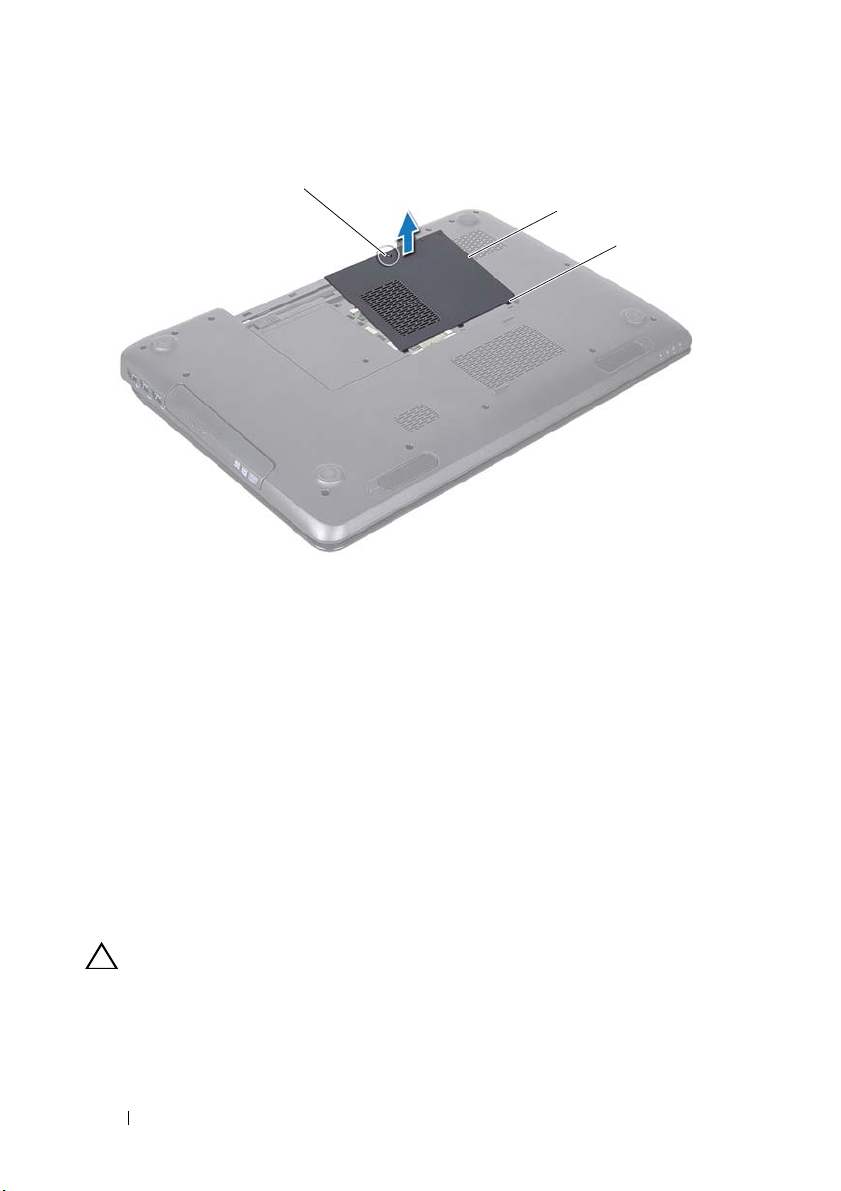
1 rögzítőcsavar 2 a modul burkolata
2
3
1
3 fülek (3 db)
A modul burkolatának visszahelyezése
1
Kövesse a következő fejezetben olvasható utasításokat: „Előkészületek“ 9.
oldal.
2
Igazítsa a modul burkolatán lévő füleket a számítógép alján található
nyílásokhoz, és pattintsa óvatosan a helyére.
3
Húzza meg a rögzítőcsavart, amely a modul burkolatát a számítógép aljához
rögzíti.
4
Helyezze vissza az akkumulátort (lásd: „Az akkumulátor cseréje“ 16. oldal).
FIGYELMEZTETÉS! Mielőtt bekapcsolná a számítógépet, helyezzen
vissza minden csavart, és győződjön meg arról, hogy nem maradt
felhasználatlan csavar a számítógép belsejében. A számítógép
belsejében maradt, vissza nem helyezett csavarok károsíthatják
a számítógépet.
22 A modul burkolata
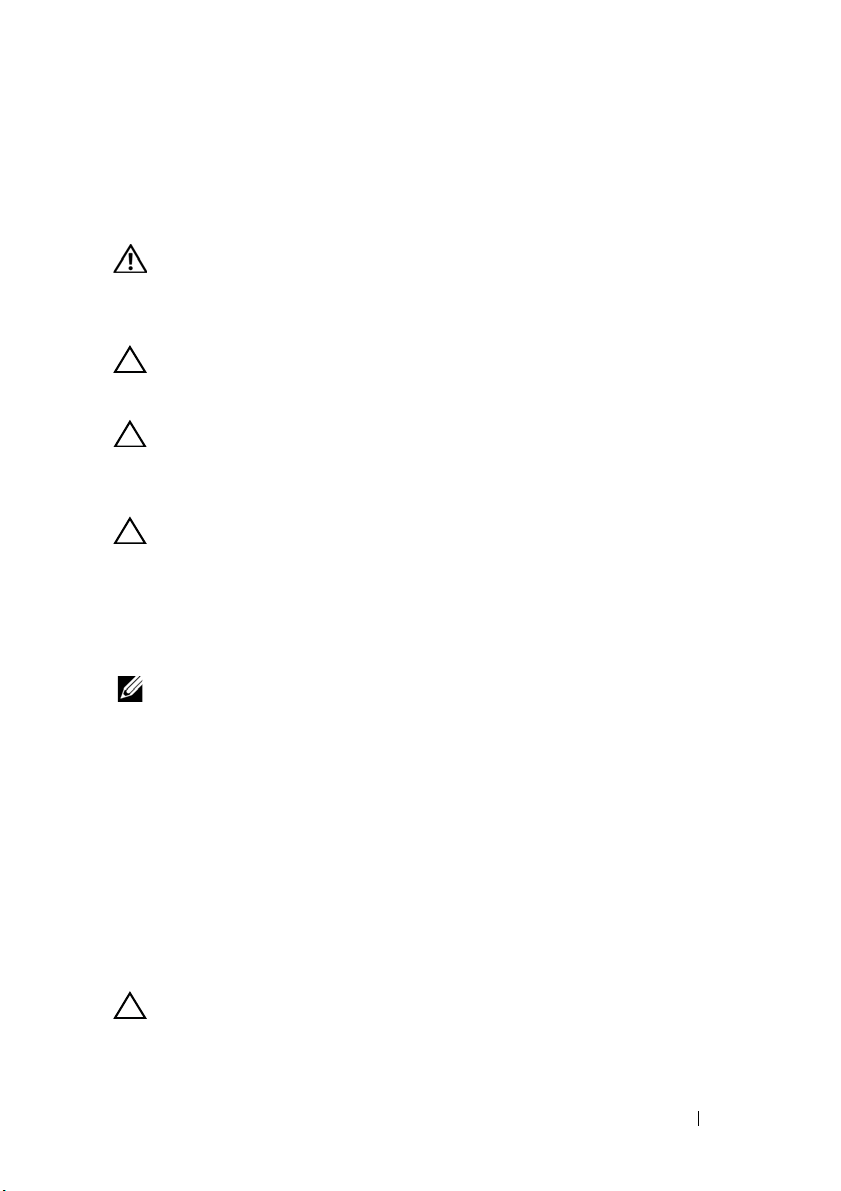
6
Memóriamodul(ok)
VIGYÁZAT! A számítógép belsejében végzett munka előtt olvassa el
figyelmesen a számítógéphez mellékelt biztonsági tudnivalókat.
További biztonsági útmutatásokat a dell.com/regulatory_compliance
címen elérhető Megfelelőségi honlapon találhat.
FIGYELMEZTETÉS! A számítógépen csak hivatalos szakember
végezhet javításokat. A Dell által nem jóváhagyott
szerviztevékenységre a garanciavállalás nem vonatkozik.
FIGYELMEZTETÉS! Az elektrosztatikus kisülés elkerülése
érdekében földelje magát csuklóra erősíthető földelőkábellel, vagy
úgy, hogy rendszeresen festetlen fémfelülethez ér (például a
számítógép csatlakozóihoz).
FIGYELMEZTETÉS! Az alaplap sérülésének elkerülése érdekében
vegye ki a főakkumulátort (lásd: „Az akkumulátor eltávolítása“ 15.
oldal), mielőtt dolgozni kezd a számítógép belsejében.
A számítógép memóriájának bővítése érdekében további memóriamodulokat
csatlakoztathat az alaplapra. A számítógép által támogatott memóriatípusról lásd
a„Műszaki adatok“ részt a
MEGJEGYZÉS: A Delltől vásárolt memóriamodulokra a számítógépre
vonatkozó garancia érvényes.
Számítógépében két felhasználó által hozzáférhető SODIMM aljzat van, DIMM A
és DIMM B, ezekhez a számítógép aljáról lehet hozzáférni.
Telepítési
útmutatóban.
A memóriamodul(ok) eltávolítása
1
Kövesse a következő fejezetben olvasható utasításokat: „Előkészületek“ 9.
oldal.
2
Távolítsa el az akkumulátort (lásd: „Az akkumulátor eltávolítása“ 15. oldal).
3
Távolítsa el a modul burkolatát (lásd: „A modul burkolatának
eltávolítása“ 21. oldal).
FIGYELMEZTETÉS! A memóriamodul csatlakozójának sérülését
megelőzendő, ne használjon szerszámot a memóriamodul
rögzítőkapcsainak szétfeszítésére.
Memória 23
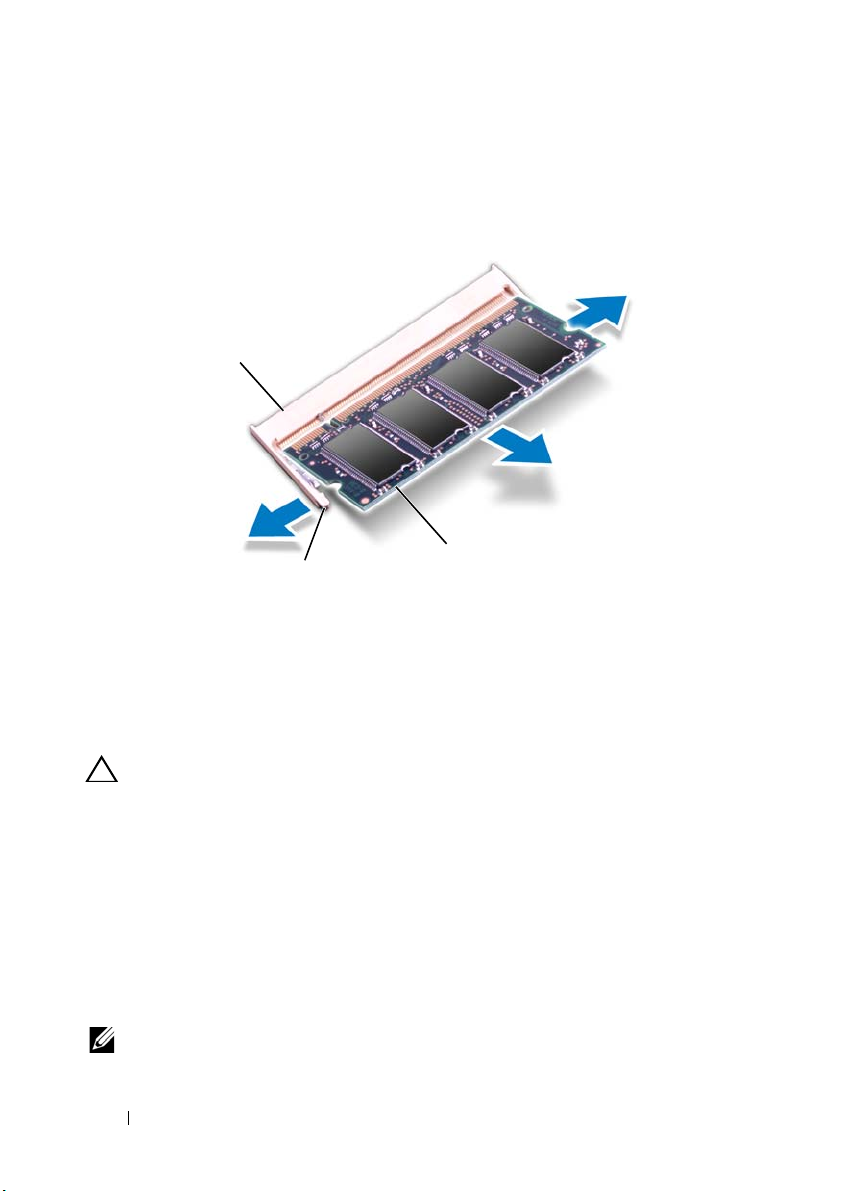
4
1
2
3
Ujjbeggyel húzza szét a biztosító kapcsokat a memóriamodul mindkét végén,
amíg a memóriamodul kiugrik.
5
Vegye ki a memóriamodult a memóriamodul-foglalatból.
1 memóriamodul-foglalat 2 rögzítőkapcsok (2 db)
3 memóriamodul
A memóriamodul(ok) visszahelyezése
FIGYELMEZTETÉS! Ha a memóriamodulokat két csatlakozóba kell
beszerelni, előbb a „DIMM A“ jelölésű csatlakozóba szerelje be
a memóriamodult, és csak ezután a „DIMM B“ jelölésűbe.
1
Kövesse a következő fejezetben olvasható utasításokat: „Előkészületek“ 9.
oldal.
2
Igazítsa a memóriamodulon lévő bemetszést a memóriamodul-foglalat
füléhez.
3
Csúsztassa a memóriamodult határozottan a bővítőhelybe 45 fokos szögben,
és nyomja le, amíg az a helyére kattan. Ha nem hall kattanást, vegye ki
a memóriamodult, és tegye be újra.
MEGJEGYZÉS: Ha a memóriamodul nincs megfelelően a helyén,
előfordulhat, hogy a számítógép nem indul el.
24 Memória
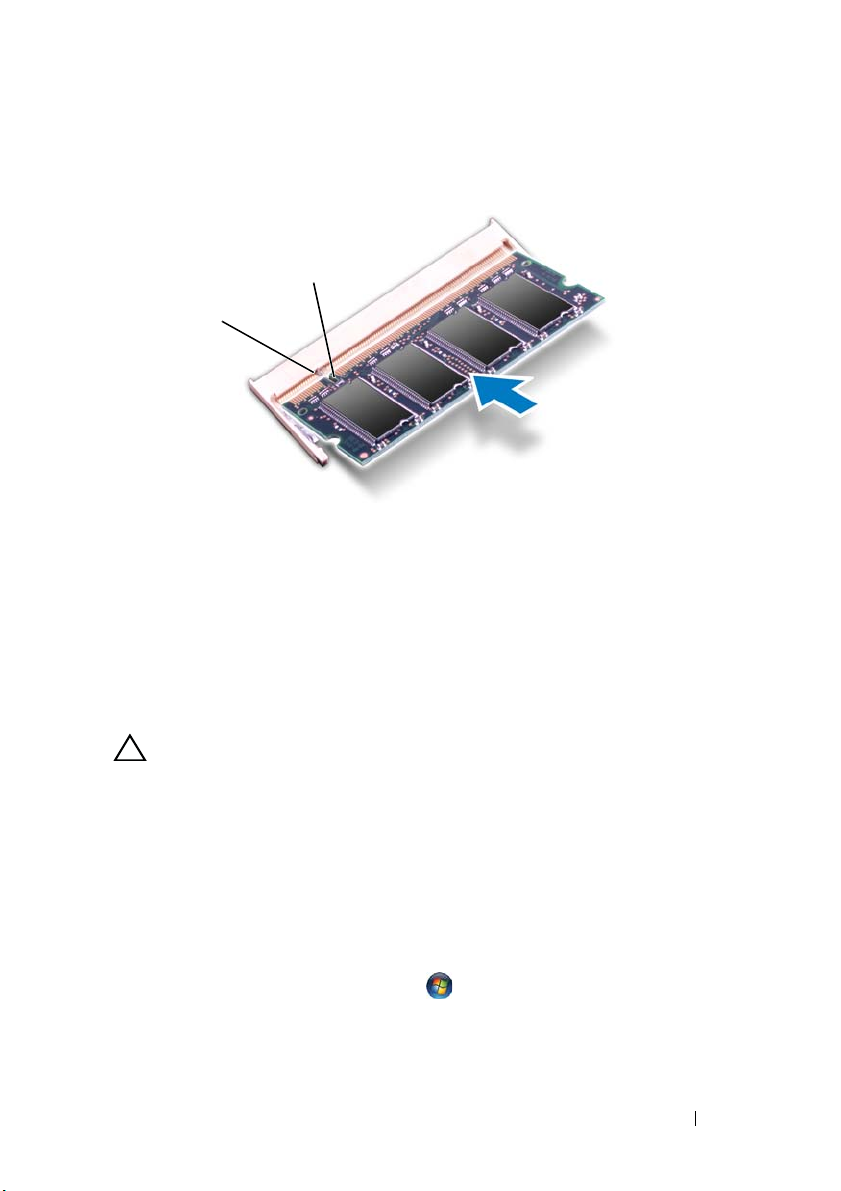
1 fül 2 bemetszés
1
2
4
Helyezze vissza a modul burkolatát (lásd: „A modul burkolatának
visszahelyezése“ 22. oldal).
5
Cserélje ki az akkumulátort (lásd: „Az akkumulátor cseréje“ 16. oldal), vagy
csatlakoztasson hálózati adaptert a számítógépéhez és egy elektromos
csatlakozóaljzathoz.
FIGYELMEZTETÉS! Mielőtt bekapcsolná a számítógépet, helyezzen
vissza minden csavart, és győződjön meg arról, hogy nem maradt
felhasználatlan csavar a számítógép belsejében. A számítógép
belsejében maradt, vissza nem helyezett csavarok károsíthatják
a számítógépet.
6
Kapcsolja be a számítógépet.
Indításkor a számítógép érzékeli a memóriamodul(oka)t, és automatikusan frissíti
a rendszer-beállítási információkat.
Ha ellenőrizni szeretné a telepített memória mennyiségét:
Kattintson a következőkre
biztonság
→ Rendszer
.
Start
→ Vezérlőpult→
Rendszer és
Memória 25
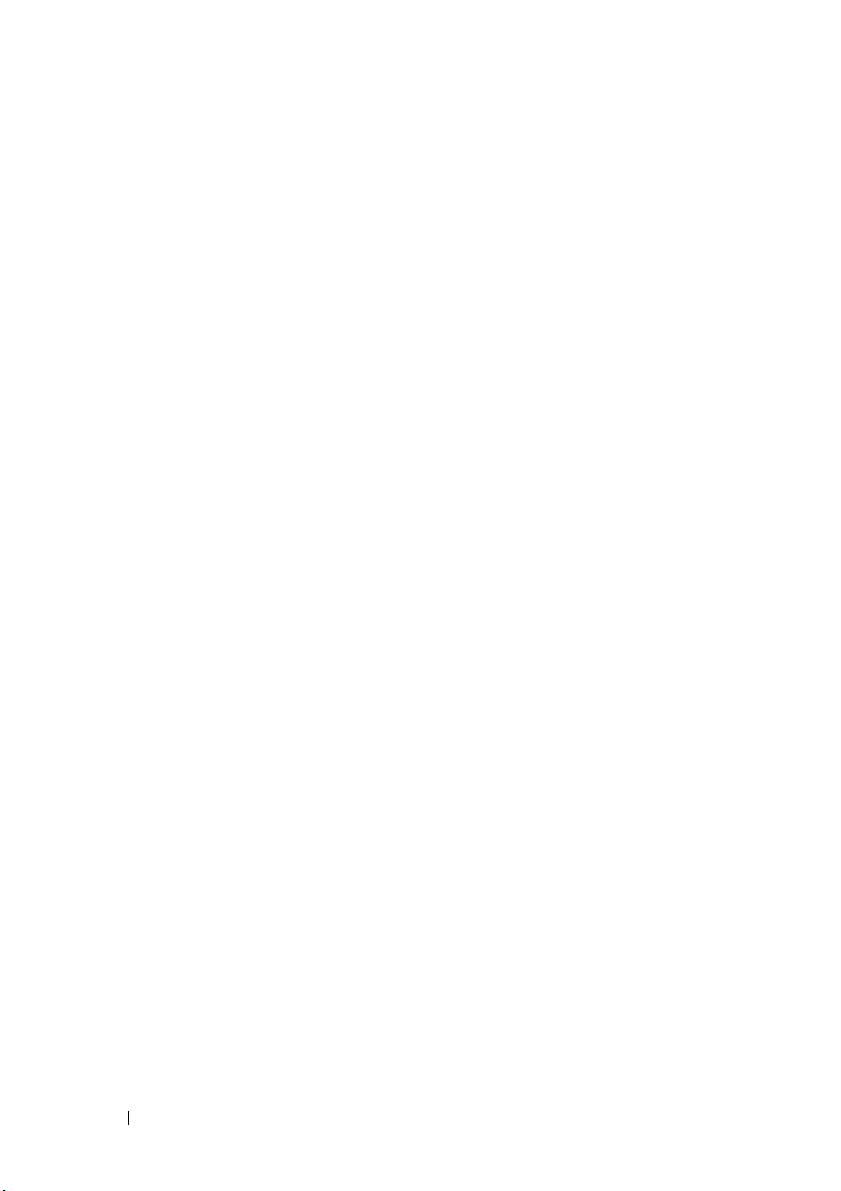
26 Memória
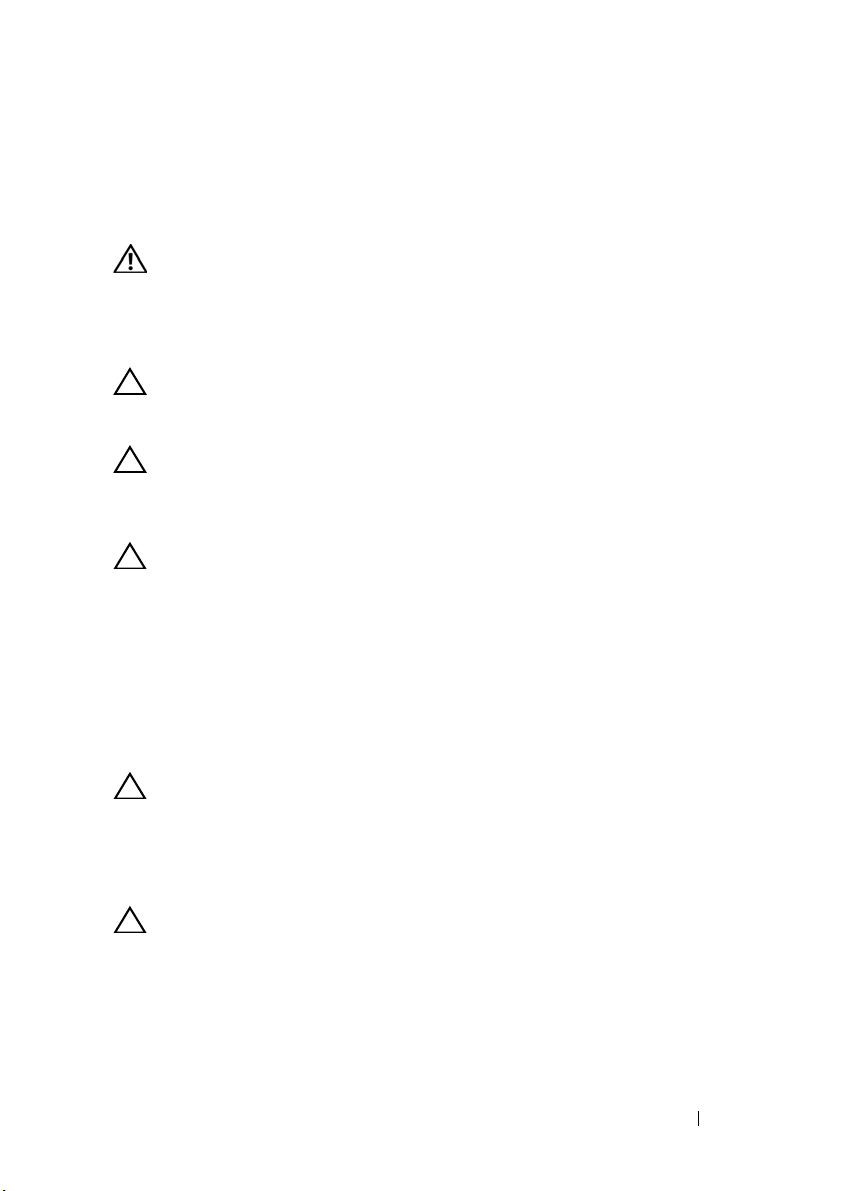
Billentyűzet
VIGYÁZAT! A számítógép belsejében végzett munka előtt olvassa el
figyelmesen a számítógéphez mellékelt biztonsági tudnivalókat.
További biztonsági útmutatásokat az előírásoknak való
megfelelőséget ismertető www.dell.com/regulatory_compliance
címen találhat.
FIGYELMEZTETÉS! A számítógépen csak hivatalos szakember
végezhet javításokat. A Dell által nem jóváhagyott
szerviztevékenységre a garanciavállalás nem vonatkozik.
FIGYELMEZTETÉS! Az elektrosztatikus kisülés elkerülése
érdekében földelje magát csuklóra erősíthető földelőkábellel, vagy
úgy, hogy rendszeresen festetlen fémfelülethez ér (például
a számítógép csatlakozóihoz).
FIGYELMEZTETÉS! Az alaplap sérülésének elkerülése érdekében
vegye ki a főakkumulátort (lásd: „Az akkumulátor eltávolítása“ 15.
oldal), mielőtt dolgozni kezd a számítógép belsejében.
A billentyűzet eltávolítása
1
Kövesse a következő fejezetben olvasható utasításokat: „Előkészületek“ 9.
oldal.
2
Távolítsa el az akkumulátort (lásd: „Az akkumulátor eltávolítása“ 15. oldal).
7
FIGYELMEZTETÉS! A billentyűzet gombjai törékenyek, könnyen
elmozdíthatók, visszahelyezésük pedig időigényes művelet. Legyen
óvatos a billentyűzet eltávolításakor és kezelésekor.
3
Fordítsa fel a számítógépet, és nyissa ki a megjelenítőt, amennyire csak
lehetséges.
FIGYELMEZTETÉS! Ne csúsztassa a műanyag vonalzót a billentyűzet
fülei alá a billentyűzet eltávolításához, mivel ez tartós károsodást
okozhat a billentyűzet füleiben.
4
Csúsztasson egy műanyag vonalzót a billentyűzet nyílásai közé, és oldja ki
a csuklótámasz szerkezeten lévő füleket.
Billentyűzet 27
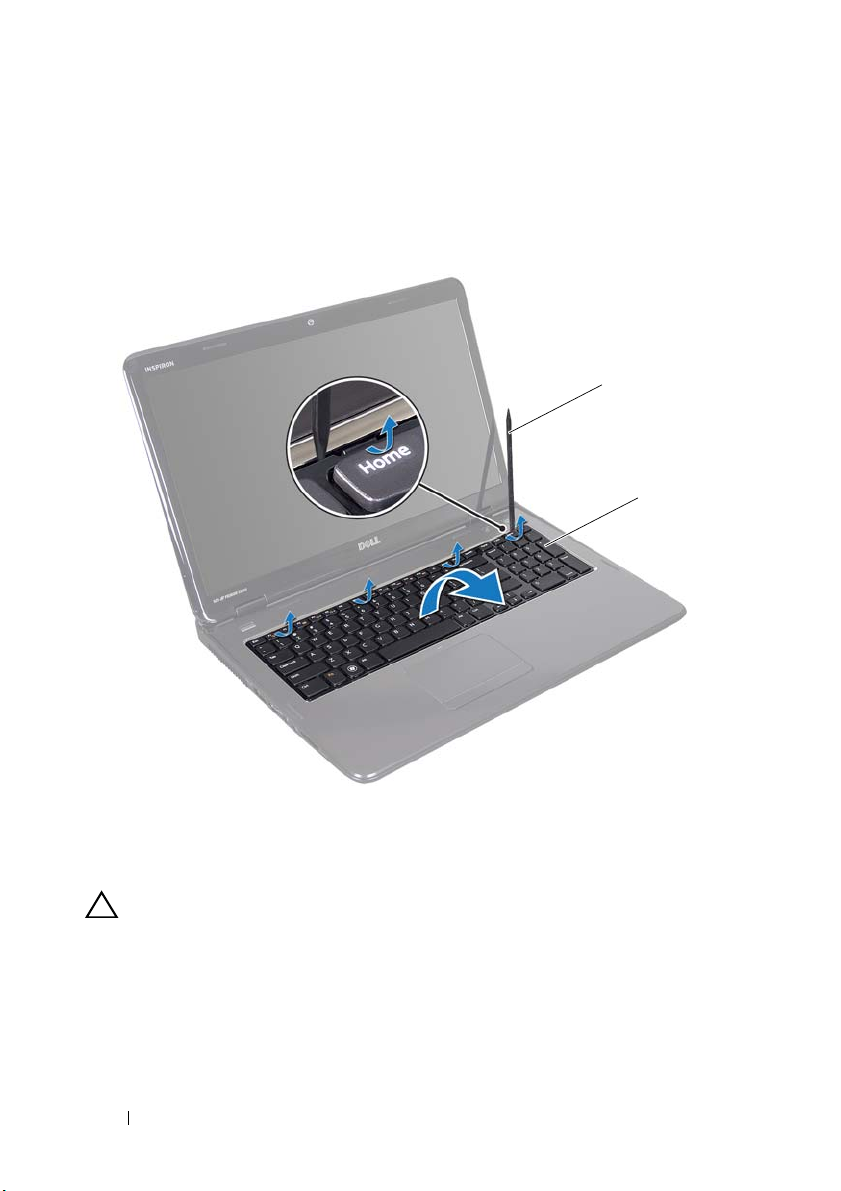
5
1
2
Feszítse felfelé és emelje meg a billentyűzetet a csuklótámaszon lévő fülekből
való kioldásához.
1 műanyag vonalzó 2 billentyűzet
FIGYELMEZTETÉS! Legyen különösen óvatos a billentyűzet
eltávolításakor és kezelésekor. Nem megfelelő bánásmód esetén
megkarcolhatja a kijelzőpanelt.
6
Emelje ki a billentyűzetet annyira, hogy a csuklótámasz szabaddá váljon.
7
Fordítsa fel óvatosan a billentyűzetet, és tegye a csuklótámasz szerkezetre.
28 Billentyűzet

8
2
1
Emelje fel a billentyűzet kábelét az alaplaphoz rögzítő csatlakozórögzítőt,
majd távolítsa el a billentyűzet kábelét.
9
Emelje le a billentyűzetet a számítógépről.
1 a billentyűzet kábele 2 a billentyűzet kábelének csatlakozója
A billentyűzet visszahelyezése
1
Kövesse a következő fejezetben olvasható utasításokat: „Előkészületek“ 9.
oldal.
2
Csúsztassa vissza a billentyűzetkábelt a billentyűzet alaplapi csatlakozójába.
Nyomja le a csatlakozó reteszét, amely a billentyűzet kábelét az alaplapi
csatlakozóba rögzíti.
Billentyűzet 29
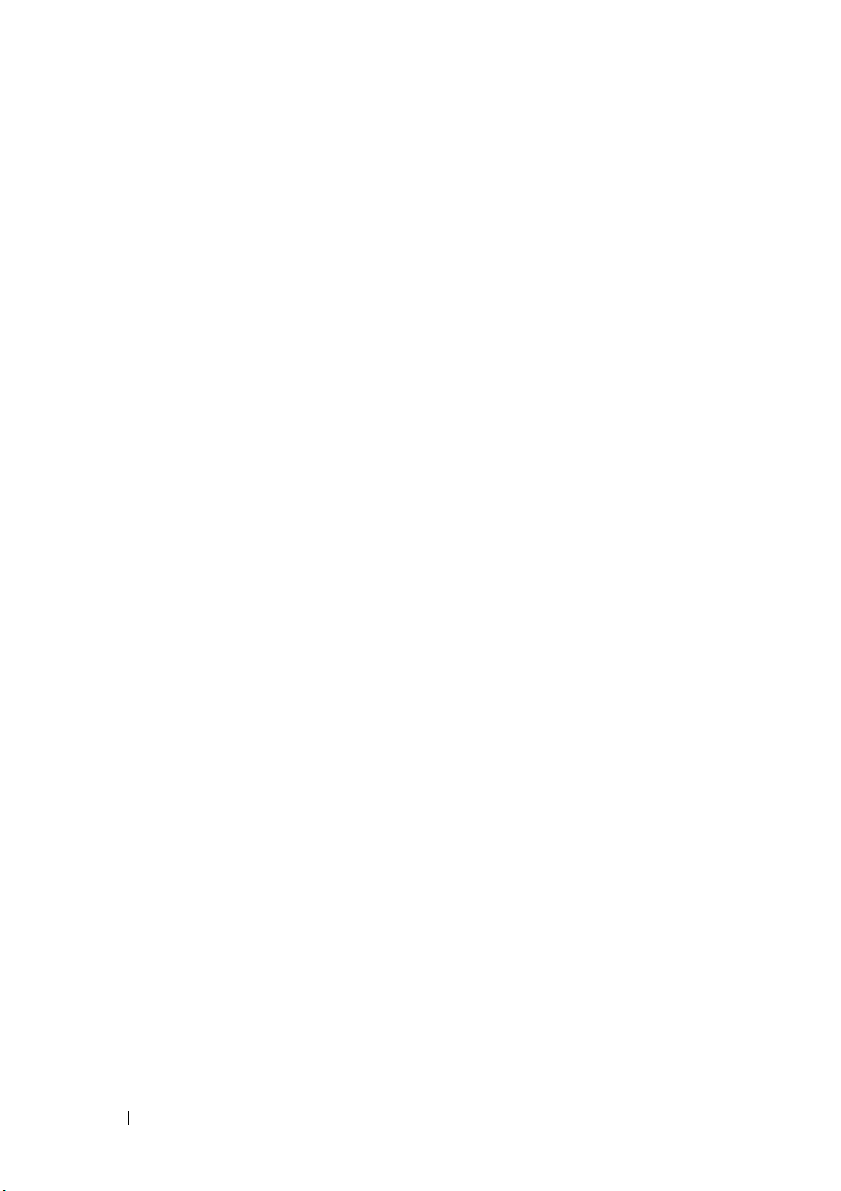
3
Csúsztassa a billentyűzeten található füleket a csuklótámaszon található
nyílásokba.
4
A billentyűzet széleit óvatosan lefelé nyomva csúsztassa felfelé, hogy
a billentyűzetet a csuklótámaszon található fülek alá rögzítse.
5
Csukja le a kijelzőt, és fordítsa a számítógépet a hátoldalával felfelé.
6
Helyezze vissza az akkumulátort (lásd: „Az akkumulátor cseréje“ 16. oldal).
30 Billentyűzet
